Sharp MX-2301N User Manual [it]
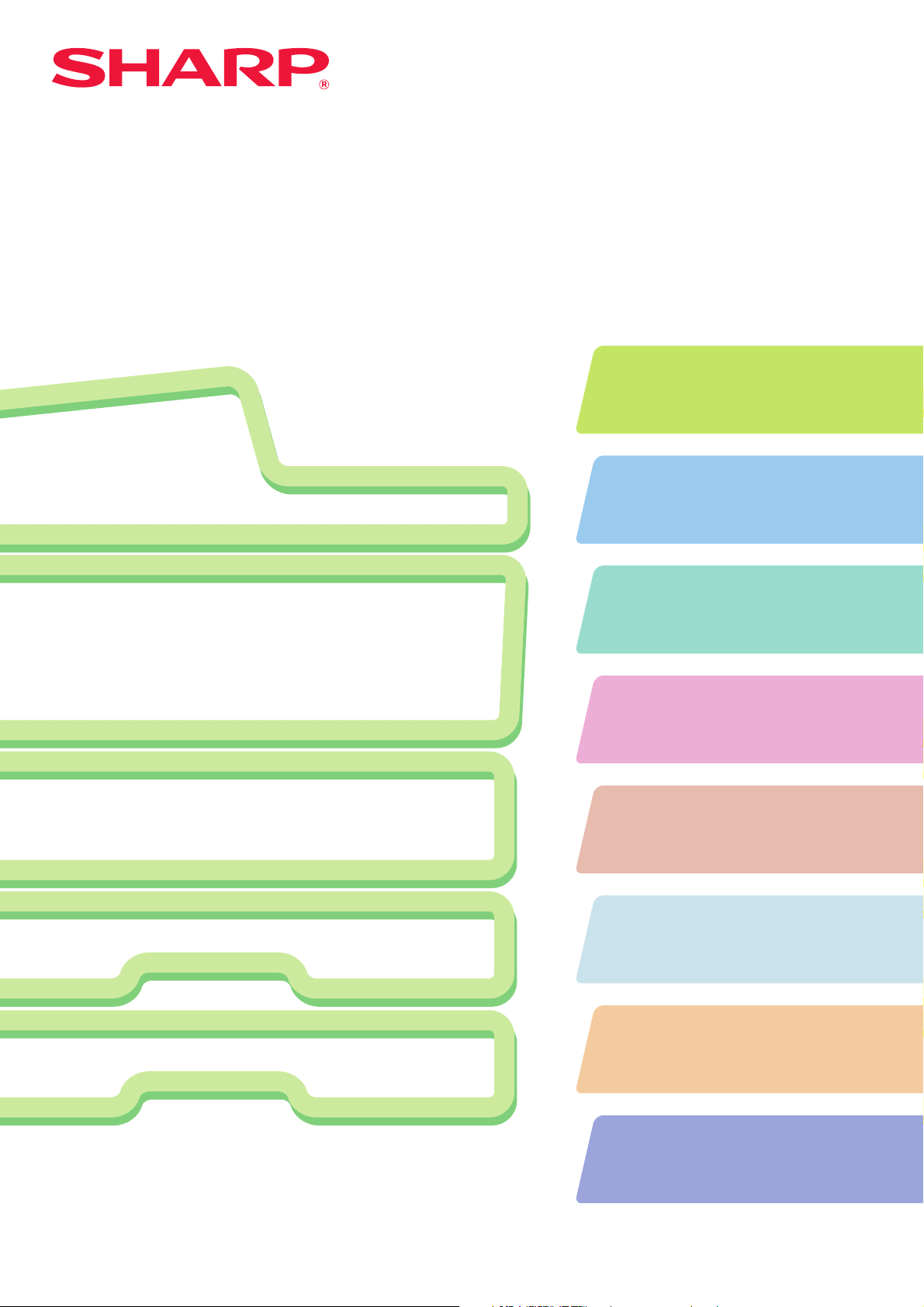
Guida di apprendimento rapido
MODELLO:
MX-2301N
SISTEMA MULTIFUNZIONE DIGITALE A COLORI
Guida di apprendimento rapido
Guida di apprendimento rapido
Operazioni precedenti all'uso della macchina
Funzioni della macchina e procedure
per il posizionamento degli originali e il
caricamento della carta.
Copia
Uso della funzione copiatrice.
Stampa
Uso delle funzione stampante.
Trasmissione fax
Uso delle funzione fax.
Scansione
Uso delle funzione scanner.
Archiviazione documenti
Memorizzazione di lavori come file
sul disco rigido.
Impostazioni di sistema
Configurazione delle impostazioni
per facilitare l’uso della macchina.
Tenere questo manuale a portata di mano e
consultarlo in caso di necessità.
Risoluzione di problemi
Quesiti più frequenti (FAQ) e
istruzioni per l'eliminazione di
inceppamenti carta.
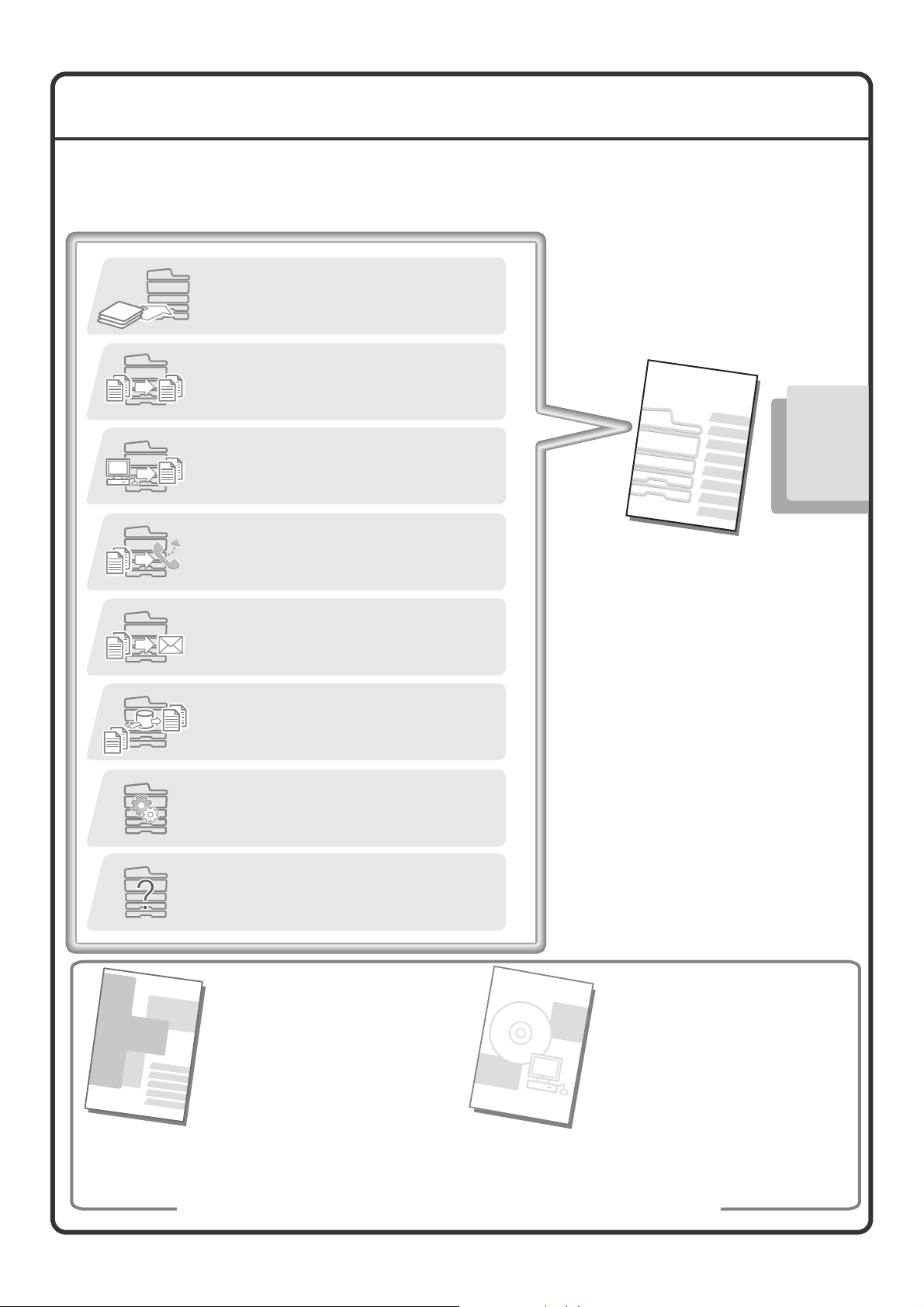
MANUALI OPERATIVI E LORO USO
Che cosa è l'archiviazione documenti?
Per cosa la si usa?
Archiviazione documenti (pagina 89)
Trasmissione fax
Trasmissione fax (pagina 55)
Cosa sono le impostazioni di sistema?
Impostazioni di sistema (pagina 97)
Quesiti più frequenti (FAQ) e istruzioni per
l'eliminazione di inceppamenti carta
Risoluzione di problemi (pagina 103)
Familiarizzare con i componenti della macchina e con il loro utilizzo
Caricamento carta
Operazioni precedenti all'uso della macchina (pagina 7)
Esecuzione copia
Copia (pagina 19)
Stampa di un file
Stampa (pagina 43)
Guida di apprendimento rapido
(il presente manuale)
Guida all'installazione
del software / Sharpdesk
Istruzioni di installazione
Questo manuale fornisce
semplici spiegazioni delle
funzioni della macchina
raccolte in un unico manuale.
Le spiegazioni contenute in
questo manuale focalizzano
l'attenzione sulle funzioni più
utilizzate. Per funzioni speciali,
risoluzione di problemi e
procedure d'uso dettagliate
della macchina, consultare i
manuali in formato PDF.
Spiega le procedure per l'installazione del driver
della stampante e del driver dello scanner.
Da leggere prima di
utilizzare la macchina.
Guida alle norme
di sicurezza
Contiene informazioni importanti sulla sicurezza,
nonché le caratteristiche tecniche della macchina.
Invio immagine digitalizzata
Uso di Internet fax
Scansione (pagina 73)
Questi manuali sono unificati per la tutela dell'ambiente.
3 manuali stampati ed un manuale in formato PDF vengono forniti insieme alla macchina.
Manuali stampati
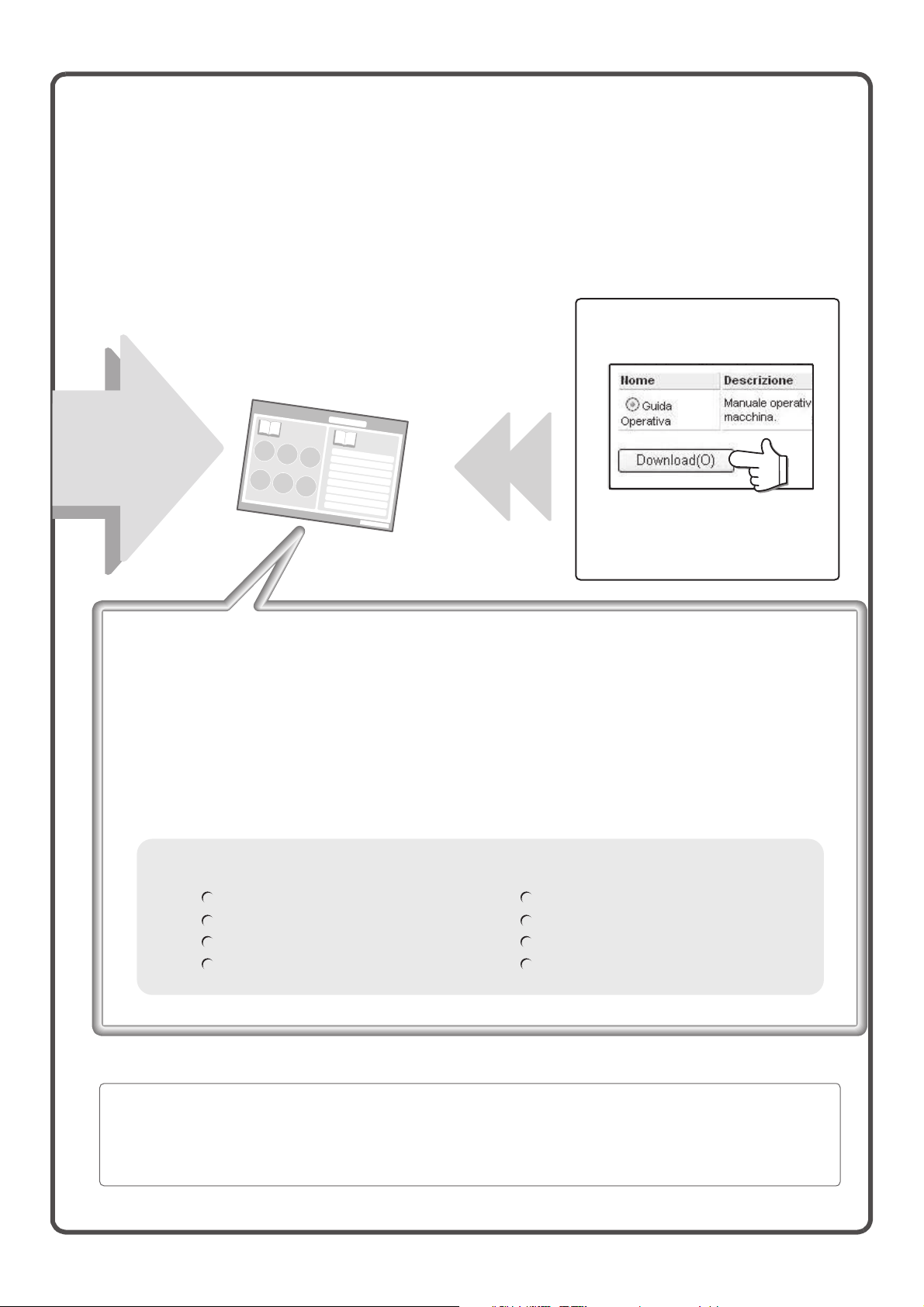
1
Manuali in formato PDF
Metodi suggeriti per utilizzare la Guida Operativa
La prima pagina contiene un indice usuale ed un indice tipo "Vorrei..."
L'indice "Vorrei..." consente di passare ad una spiegazione a seconda di quello che
si intende fare. Ad esempio "Uso spesso la funzione copiatrice, quindi vorrei
risparmiare carta".
Utilizzare entrambi gli indici secondo quanto più appropriato in base a quello che si
vuole sapere.
OPERAZIONI PRECEDENTI ALL’USO DELLA MACCHINA
COPIATRICE
STAMPANTE
FAX
SCANNER/INTERNET FAX
ARCHIVIAZIONE DOCUMENTI
IMPOZTAZIONI DI SISTEMA
RISOLUZIONE DI PROBLEMI
Guida Operativa
Per informazioni
dettagliate
* Per visualizzare la Guida Operativa in formato PDF, è necessario Adobe® ReaderTM o Acrobat® Reader
di Adobe Systems Incorporated. Questi programmi, se non ancora installati sul computer, possono
essere scaricati dal seguente indirizzo URL:
http://www.adobe.com/
Spiegazioni dettagliate delle funzioni che possono essere utilizzare sulla macchina vengono fornite nella Guida
Operativa in formato PDF. La Guida Operativa può essere scaricata dalle pagine Web nella macchina.
I contenuti della Guida Operativa sono i seguenti:
Scaricare la Guida Operativa dalle
pagine Web nella macchina.
Per la procedura di download,
vedere "Scaricamento della Guida
Operativa" (pagina 3).
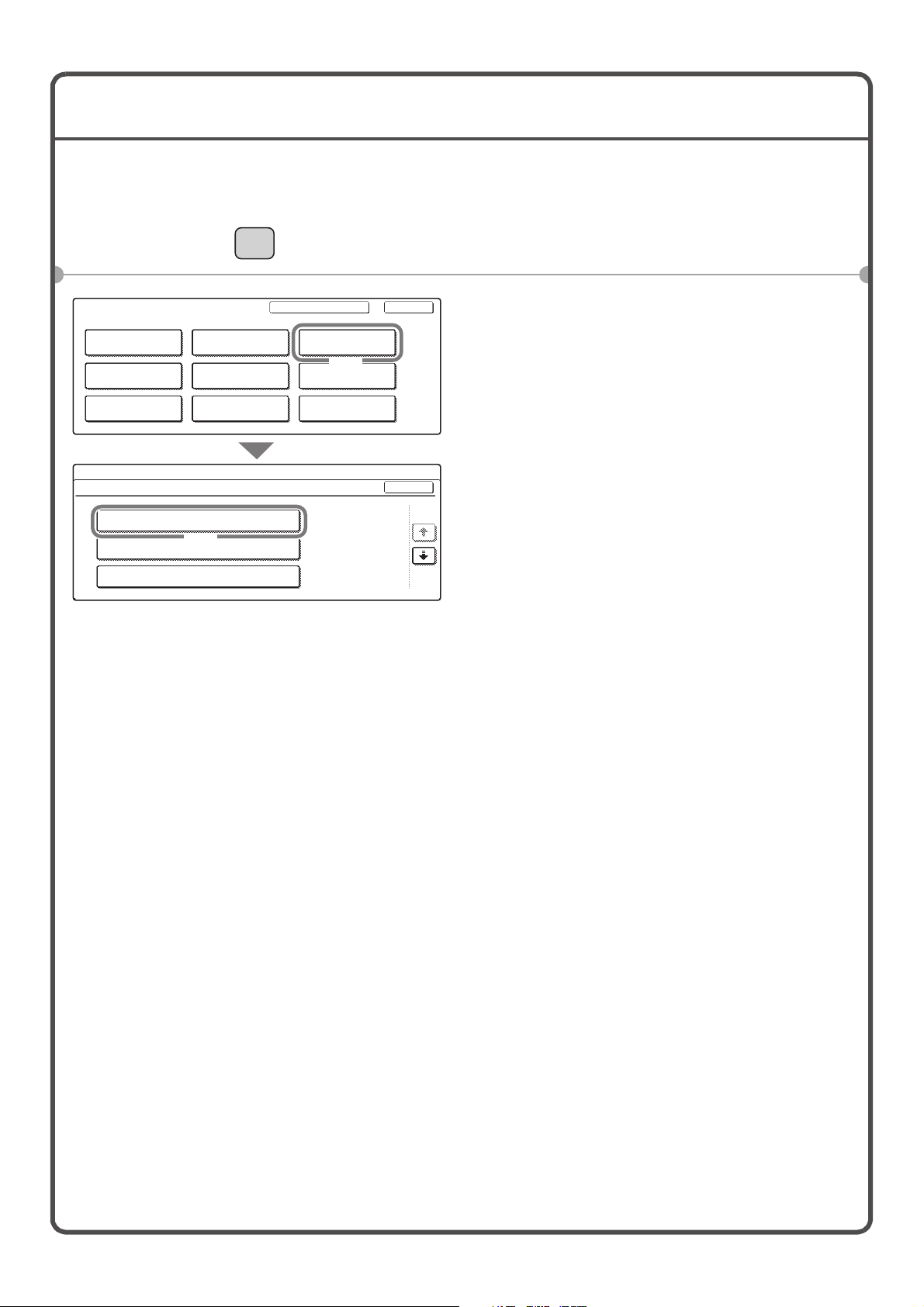
2
CONTROLLO DELL'INDIRIZZO IP
Per verificare l'indirizzo IP della macchina, stampare l'elenco personalizzazioni nelle impostazioni di sistema.
1 Selezionare l'opzione
[IMPOSTAZIONE SISTEMA].
2 Selezionare l'elenco delle
personalizzazioni sul pannello
a sfioramento.
(1) Selezionare l'opzione [Stampa
elenco (utente)].
(2) Sfiorare il tasto [Elenco
Personalizzazioni].
Nell'elenco stampato è mostrato l'indirizzo IP.
IMPOSTAZIONE
SISTEMA
Impostazioni di sistema
Conteggio lavori
Impostazioni di
Default
Stampa elenco
(utente)
Controllo
Indirizzi
Ricezione/Invio
Dati Fax
Controllo Archiviazione
Documenti
USB-Verifica
dispositivo
Impostazioni
Vassoio Carta
Impostazioni
Condizioni
Password ammin.
Esci
Impostazioni di sistema
Stampa elenco (utente)
Elenco Personalizzazioni
Pagina Test Stampante
Invio Elenco Indirizzi
OK
1/2
(1)
(2)
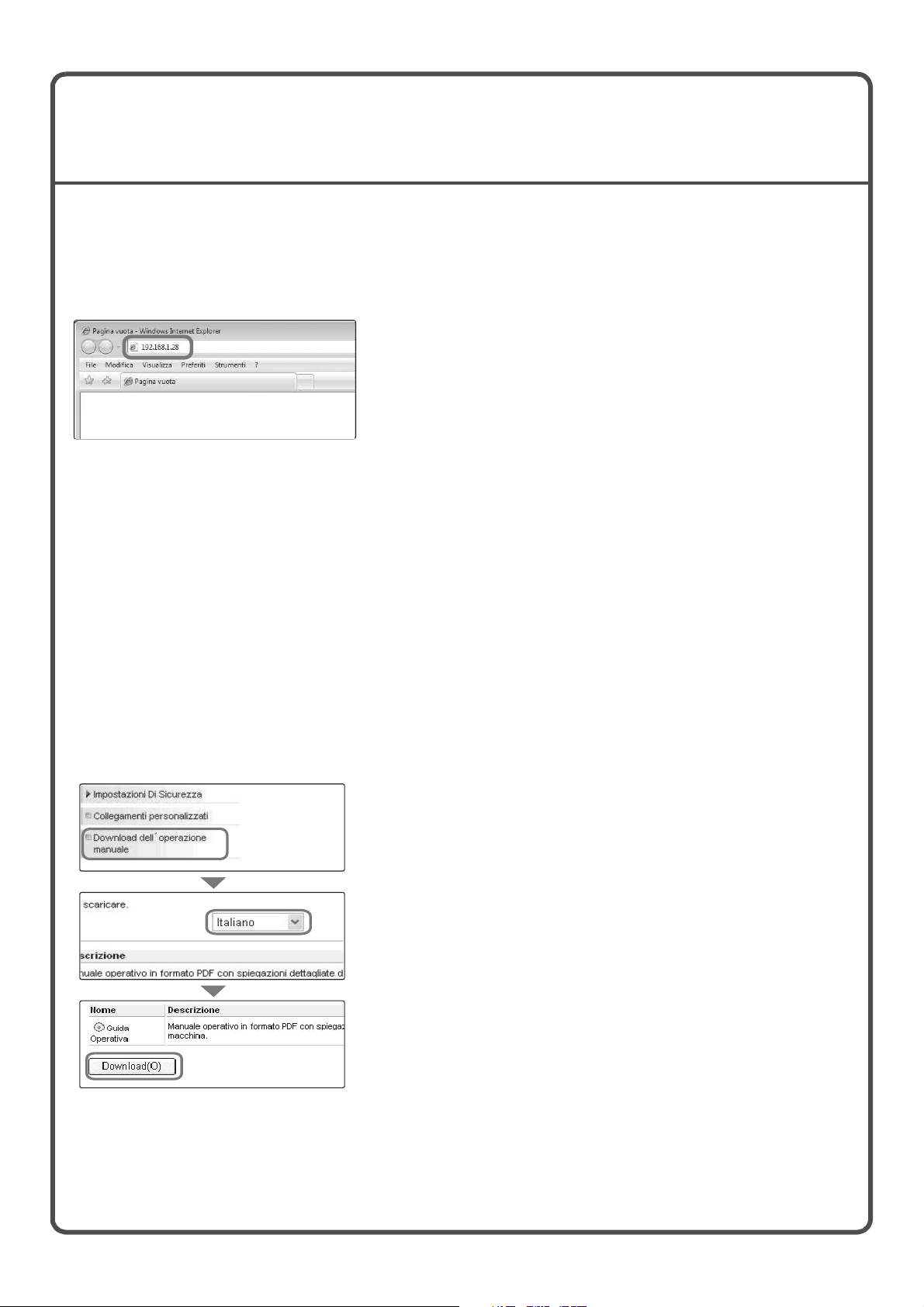
3
ACCESSO AL SERVER WEB DELLA
MACCHINA
Quando la macchina è collegata a una rete, si può accedere al server Web integrato nella macchina mediante
il browser del proprio computer.
Apertura delle pagine Web
Download della Guida operativa
La Guida operativa, un manuale più dettagliato, può essere scaricata dalle pagine Web della macchina.
Accedere al server Web della macchina per
aprire le pagine Web.
Avviare il browser su un computer collegato
alla stessa rete cui è collegata la macchina
e introdurre l'indirizzo IP della macchina.
Browser raccomandati
Internet Explorer: 6.0 o superiore (Windows
®
)
Netscape Navigator: 9 (Windows
®
)
Firefox: 2.0 o superiore (Windows
®
)
Safari: 1.5 o superiore (Macintosh)
La pagina Web viene visualizzata.
A causa delle impostazioni della macchina, potrebbe
essere necessario fornire i propri dati d'accesso per
aprire la pagina Web. Richiedere all'amministratore
della macchina la password necessaria per l'accesso.
Download della Guida operativa.
(1) Fare clic su [Download dell´operazione
manuale] nel menu della pagina Web.
(2) Selezionare la lingua desiderata.
(3) Fare clic sul pulsante [Download].
Viene eseguito il download della Guida operativa.
(3)
(2)
(1)
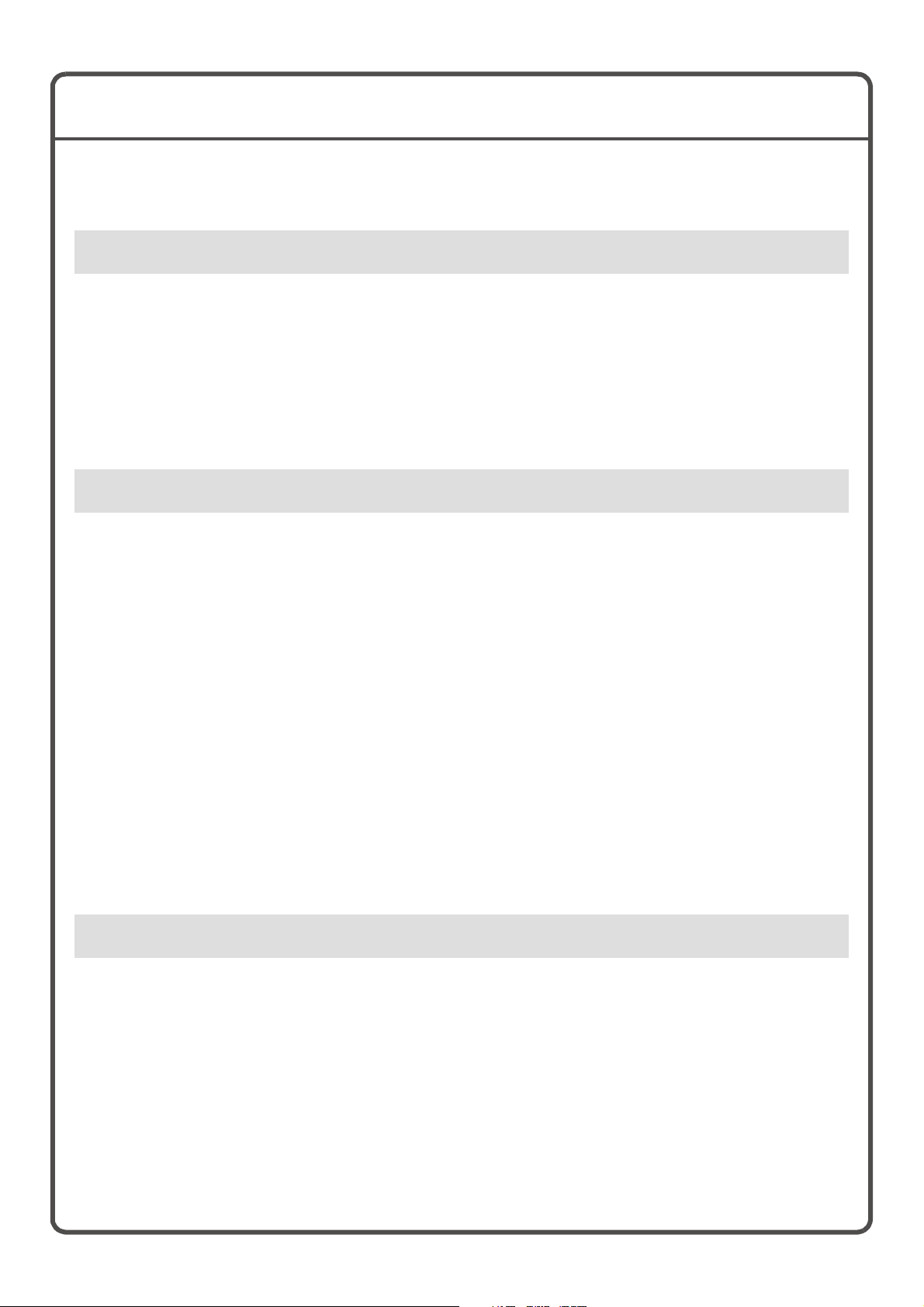
4
SOMMARIO
CONTROLLO DELL'INDIRIZZO IP . . . . . . . . . . . . . . . . . . . . . . . . . . . . . . . . . . . . . . . . . . . . . . . . . .2
ACCESSO AL SERVER WEB DELLA MACCHINA. . . . . . . . . . . . . . . . . . . . . . . . . . . . . . . . . . . . . .3
NOMI E FUNZIONI DEI COMPONENTI . . . . . . . . . . . . . . . . . . . . . . . . . . . . . . . . . . . . . . . . . . . . . . .8
PANNELLO OPERATORE . . . . . . . . . . . . . . . . . . . . . . . . . . . . . . . . . . . . . . . . . . . . . . . . . . . . . . . .10
USO DEL PANNELLO A SFIORAMENTO . . . . . . . . . . . . . . . . . . . . . . . . . . . . . . . . . . . . . . . . . . . .12
AUTENTICAZIONE UTENTE . . . . . . . . . . . . . . . . . . . . . . . . . . . . . . . . . . . . . . . . . . . . . . . . . . . . . .13
POSIZIONAMENTO DEGLI ORIGINALI. . . . . . . . . . . . . . . . . . . . . . . . . . . . . . . . . . . . . . . . . . . . . .14
SOSTITUZIONE DELLA CARTA IN UN VASSOIO . . . . . . . . . . . . . . . . . . . . . . . . . . . . . . . . . . . . .15
SCHERMATA DI PARTENZA DELLA MODALITÀ DI COPIA. . . . . . . . . . . . . . . . . . . . . . . . . . . . .20
EFFETTUARE COPIE. . . . . . . . . . . . . . . . . . . . . . . . . . . . . . . . . . . . . . . . . . . . . . . . . . . . . . . . . . . .21
COPIA A 2 FACCIATE (Alimentatore di documenti automatico) . . . . . . . . . . . . . . . . . . . . . . . . .22
COPIA SU TIPI SPECIALI DI CARTA (Copia Bypass) . . . . . . . . . . . . . . . . . . . . . . . . . . . . . . . . . .23
EFFETTUARE COPIE A COLORI (Mod. colore). . . . . . . . . . . . . . . . . . . . . . . . . . . . . . . . . . . . . . .25
SELEZIONE DELL’ESPOSIZIONE E DEL TIPO DI IMMAGINE . . . . . . . . . . . . . . . . . . . . . . . . . . .26
ADATTAMENTO DELL'IMMAGINE COPIATA ALLA CARTA (Selezione automatica del
rapporto) . . . . . . . . . . . . . . . . . . . . . . . . . . . . . . . . . . . . . . . . . . . . . . . . . . . . . . . . . . . . . . . . . . . . . .27
INGRANDIMENTO/RIDUZIONE (Impostazioni Predefinite di Rapporti/Zoom) . . . . . . . . . . . . . .29
INTERRUZIONE DI UNA COPIA IN CORSO (Interruzione Copia) . . . . . . . . . . . . . . . . . . . . . . . .31
MEMORIZZAZIONE DI OPERAZIONI DI COPIA (Programmi di Lavoro) . . . . . . . . . . . . . . . . . . .32
MODALITÀ SPECIALI . . . . . . . . . . . . . . . . . . . . . . . . . . . . . . . . . . . . . . . . . . . . . . . . . . . . . . . . . . .34
SELEZIONE DI UN MODO SPECIALE. . . . . . . . . . . . . . . . . . . . . . . . . . . . . . . . . . . . . . . . . . . . . . .35
FUNZIONI UTILI DI COPIA. . . . . . . . . . . . . . . . . . . . . . . . . . . . . . . . . . . . . . . . . . . . . . . . . . . . . . . .36
STAMPA . . . . . . . . . . . . . . . . . . . . . . . . . . . . . . . . . . . . . . . . . . . . . . . . . . . . . . . . . . . . . . . . . . . . . .44
ANNULLA STAMPA (ALLA MACCHINA) . . . . . . . . . . . . . . . . . . . . . . . . . . . . . . . . . . . . . . . . . . . .49
SELEZIONARE LE IMPOSTAZIONI DI STAMPA . . . . . . . . . . . . . . . . . . . . . . . . . . . . . . . . . . . . . .50
FUNZIONI UTILI DI STAMPA . . . . . . . . . . . . . . . . . . . . . . . . . . . . . . . . . . . . . . . . . . . . . . . . . . . . . .52
Operazioni precedenti all’uso della macchina
Copia
Stampa
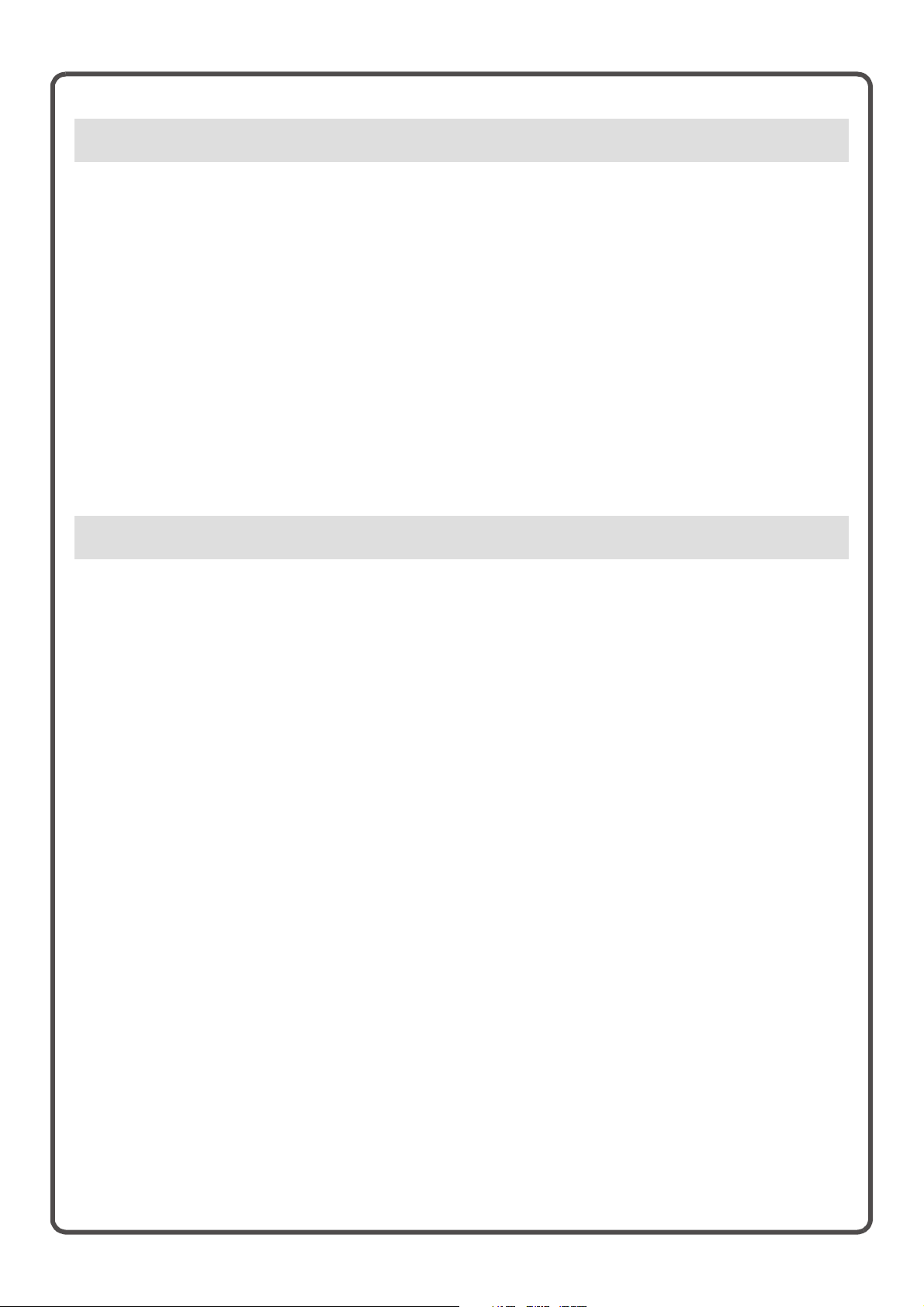
5
SCHERMATA DI BASE DEL MODO FAX . . . . . . . . . . . . . . . . . . . . . . . . . . . . . . . . . . . . . . . . . . . .56
INVIO DI UN FAX . . . . . . . . . . . . . . . . . . . . . . . . . . . . . . . . . . . . . . . . . . . . . . . . . . . . . . . . . . . . . . .57
MODIFICA DEL FORMATO DEL FAX . . . . . . . . . . . . . . . . . . . . . . . . . . . . . . . . . . . . . . . . . . . . . . .58
MODIFICA DELL'ESPOSIZIONE . . . . . . . . . . . . . . . . . . . . . . . . . . . . . . . . . . . . . . . . . . . . . . . . . . .59
MODIFICA DELLA RISOLUZIONE. . . . . . . . . . . . . . . . . . . . . . . . . . . . . . . . . . . . . . . . . . . . . . . . . .60
MEMORIZZAZIONE DI UN NUMERO DI FAX . . . . . . . . . . . . . . . . . . . . . . . . . . . . . . . . . . . . . . . . .61
INOLTRO DEI FAX RICEVUTI (Inoltro Dati Fax) . . . . . . . . . . . . . . . . . . . . . . . . . . . . . . . . . . . . . .63
METODI DI SELEZIONE UTILI. . . . . . . . . . . . . . . . . . . . . . . . . . . . . . . . . . . . . . . . . . . . . . . . . . . . .64
INVIO DELLO STESSO FAX A PIÙ DESTINATARI (Trasmissione Broadcast) . . . . . . . . . . . . . .67
MODI SPECIALI FAX . . . . . . . . . . . . . . . . . . . . . . . . . . . . . . . . . . . . . . . . . . . . . . . . . . . . . . . . . . . .69
SELEZIONE DI UN MODO SPECIALE. . . . . . . . . . . . . . . . . . . . . . . . . . . . . . . . . . . . . . . . . . . . . . .70
FUNZIONI FAX UTILI . . . . . . . . . . . . . . . . . . . . . . . . . . . . . . . . . . . . . . . . . . . . . . . . . . . . . . . . . . . .71
FUNZIONE SCANNER DI RETE. . . . . . . . . . . . . . . . . . . . . . . . . . . . . . . . . . . . . . . . . . . . . . . . . . . .74
SCHERMATA DI PARTENZA DELLA MODALITÀ SCANSIONE . . . . . . . . . . . . . . . . . . . . . . . . . .75
SCANSIONE DI UN ORIGINALE . . . . . . . . . . . . . . . . . . . . . . . . . . . . . . . . . . . . . . . . . . . . . . . . . . .76
MODIFICA DELL'ESPOSIZIONE E DEL TIPO DI IMMAGINE ORIGINALE . . . . . . . . . . . . . . . . . .77
MODIFICA DELLA RISOLUZIONE. . . . . . . . . . . . . . . . . . . . . . . . . . . . . . . . . . . . . . . . . . . . . . . . . .78
MODIFICA DEL FORMATO DEL FILE. . . . . . . . . . . . . . . . . . . . . . . . . . . . . . . . . . . . . . . . . . . . . . .79
MEMORIZZAZIONE DI UN DESTINATARIO . . . . . . . . . . . . . . . . . . . . . . . . . . . . . . . . . . . . . . . . . .80
METODI UTILI DI TRASMISSIONE . . . . . . . . . . . . . . . . . . . . . . . . . . . . . . . . . . . . . . . . . . . . . . . . .82
INVIO DELLA STESSA IMMAGINE A PIÙ DESTINATARI (Trasmissione Multipla) . . . . . . . . . .84
MODI SPECIALI DI SCANSIONE. . . . . . . . . . . . . . . . . . . . . . . . . . . . . . . . . . . . . . . . . . . . . . . . . . .85
SELEZIONE DI UN MODO SPECIALE. . . . . . . . . . . . . . . . . . . . . . . . . . . . . . . . . . . . . . . . . . . . . . .86
FUNZIONI UTILI DI SCANSIONE . . . . . . . . . . . . . . . . . . . . . . . . . . . . . . . . . . . . . . . . . . . . . . . . . . .87
Trasmissione fax
Scansione
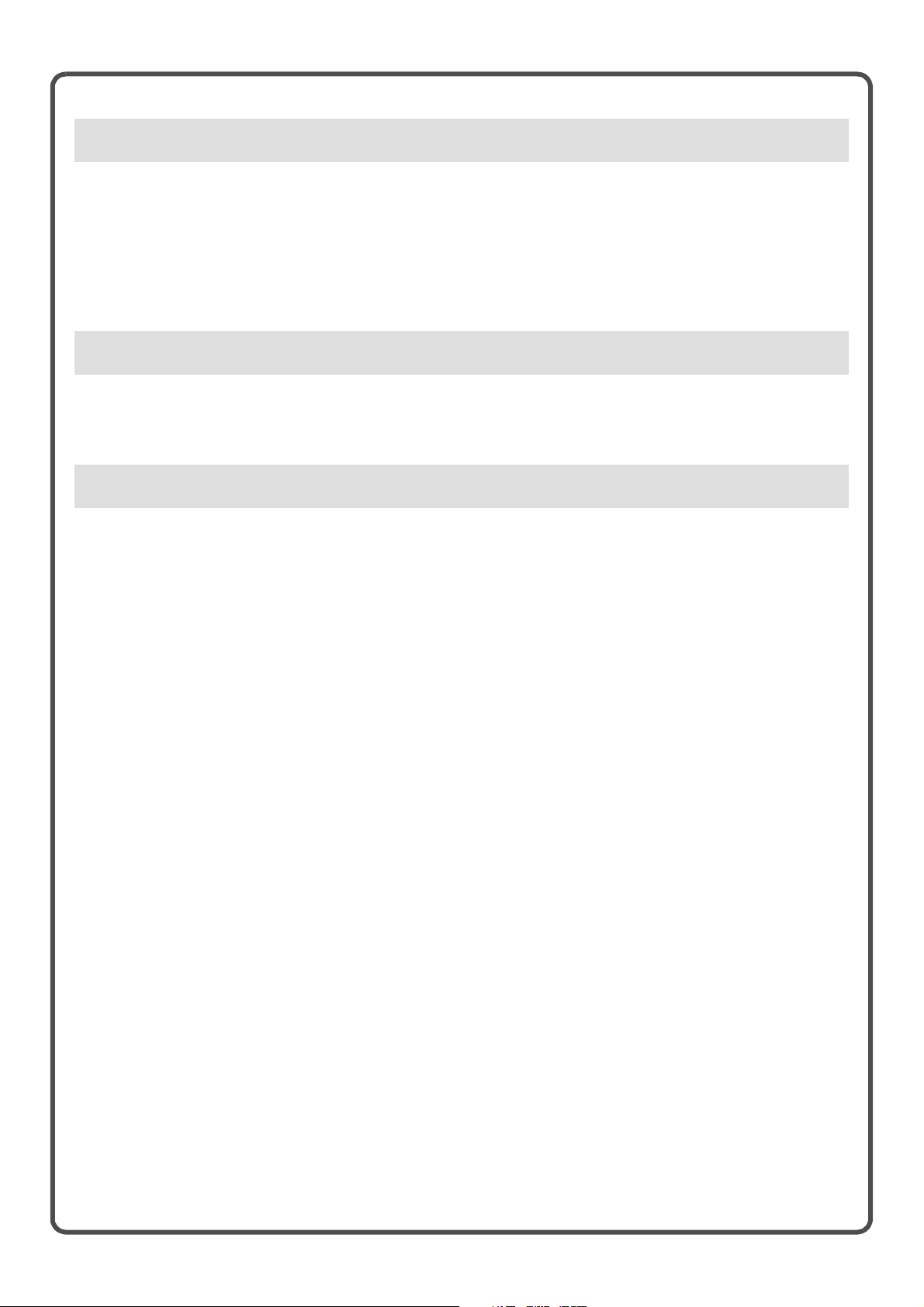
Archiviazione documenti
ARCHIVIAZIONE DOCUMENTI . . . . . . . . . . . . . . . . . . . . . . . . . . . . . . . . . . . . . . . . . . . . . . . . . . . .90
SALVATAGGIO RAPIDO DI UN LAVORO (File Rapido) . . . . . . . . . . . . . . . . . . . . . . . . . . . . . . . .92
COME ALLEGARE INFORMAZIONI QUANDO SI SALVA UN FILE (File). . . . . . . . . . . . . . . . . . .93
SALVATAGGIO DI UN DOCUMENTO (Scans. al HDD) . . . . . . . . . . . . . . . . . . . . . . . . . . . . . . . . .95
STAMPA DI UN FILE SALVATO . . . . . . . . . . . . . . . . . . . . . . . . . . . . . . . . . . . . . . . . . . . . . . . . . . .96
Impostazioni di sistema
IMPOSTAZIONI DI SISTEMA . . . . . . . . . . . . . . . . . . . . . . . . . . . . . . . . . . . . . . . . . . . . . . . . . . . . . .98
MENU IMPOSTAZIONI DI SISTEMA . . . . . . . . . . . . . . . . . . . . . . . . . . . . . . . . . . . . . . . . . . . . . . .100
Risoluzione dei problemi
QUESITI PIU' FREQUENTI (FAQ) . . . . . . . . . . . . . . . . . . . . . . . . . . . . . . . . . . . . . . . . . . . . . . . . .104
RIMOZIONE DEGLI INCEPPAMENTI . . . . . . . . . . . . . . . . . . . . . . . . . . . . . . . . . . . . . . . . . . . . . .108
6
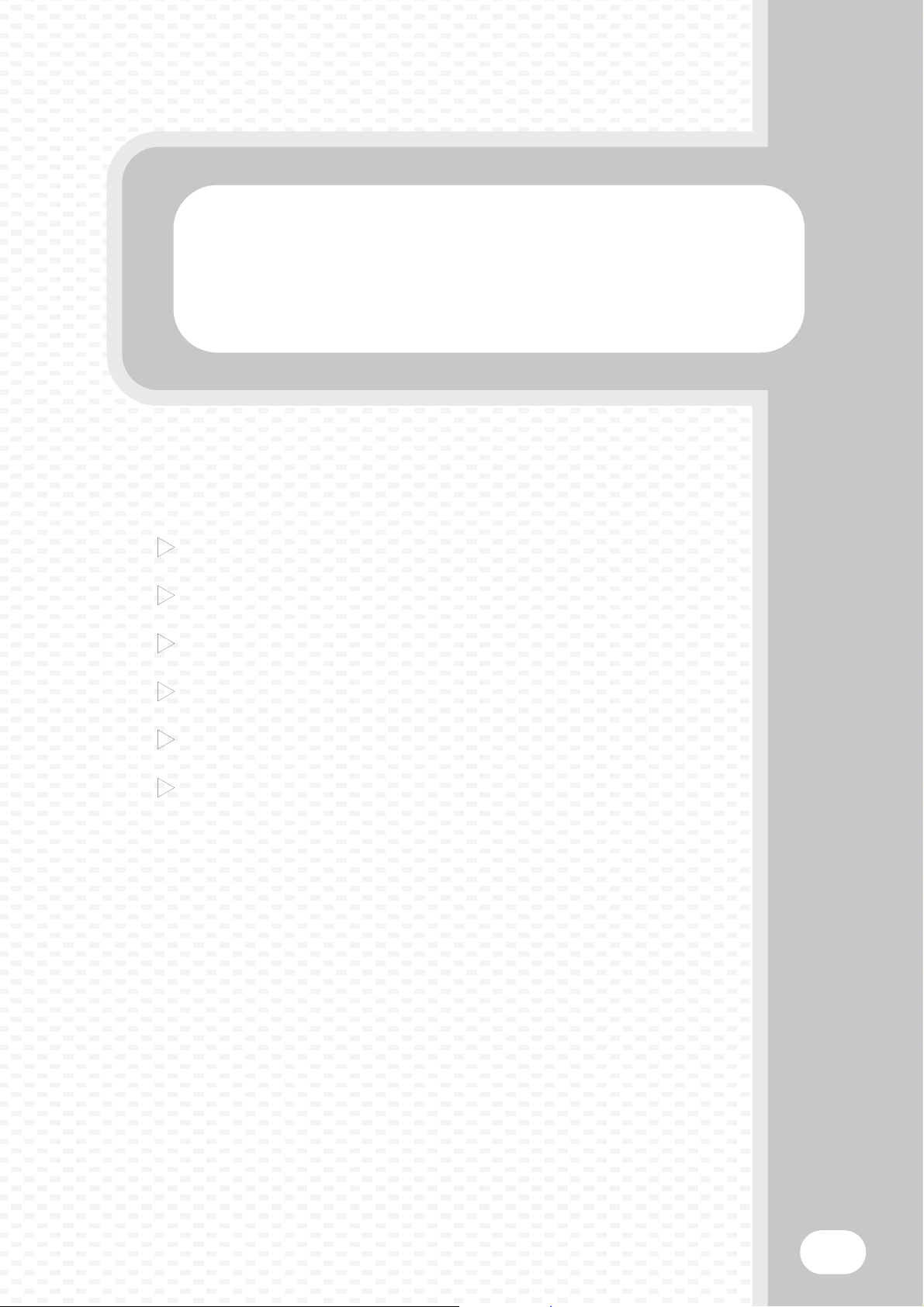
Operazioni precedenti all'uso della macchina
Operazioni precedenti all'uso della macchina
7
Questa sezione fornisce informazioni generali sulla macchina, compresi
i nomi e le funzioni dei componenti e i relativi dispositivi periferici, nonché
le procedure per il posizionamento degli originali e il caricamento della carta.
X NOMI E FUNZIONI DEI COMPONENTI. . . . . . . . . . . . . . 8
X PANNELLO OPERATORE . . . . . . . . . . . . . . . . . . . . . . 10
X USO DEL PANNELLO A SFIORAMENTO . . . . . . . . . . 12
X AUTENTICAZIONE UTENTE. . . . . . . . . . . . . . . . . . . . . 13
X POSIZIONAMENTO DEGLI ORIGINALI . . . . . . . . . . . . 14
X SOSTITUZIONE DELLA CARTA IN UN VASSOIO. . . . 15
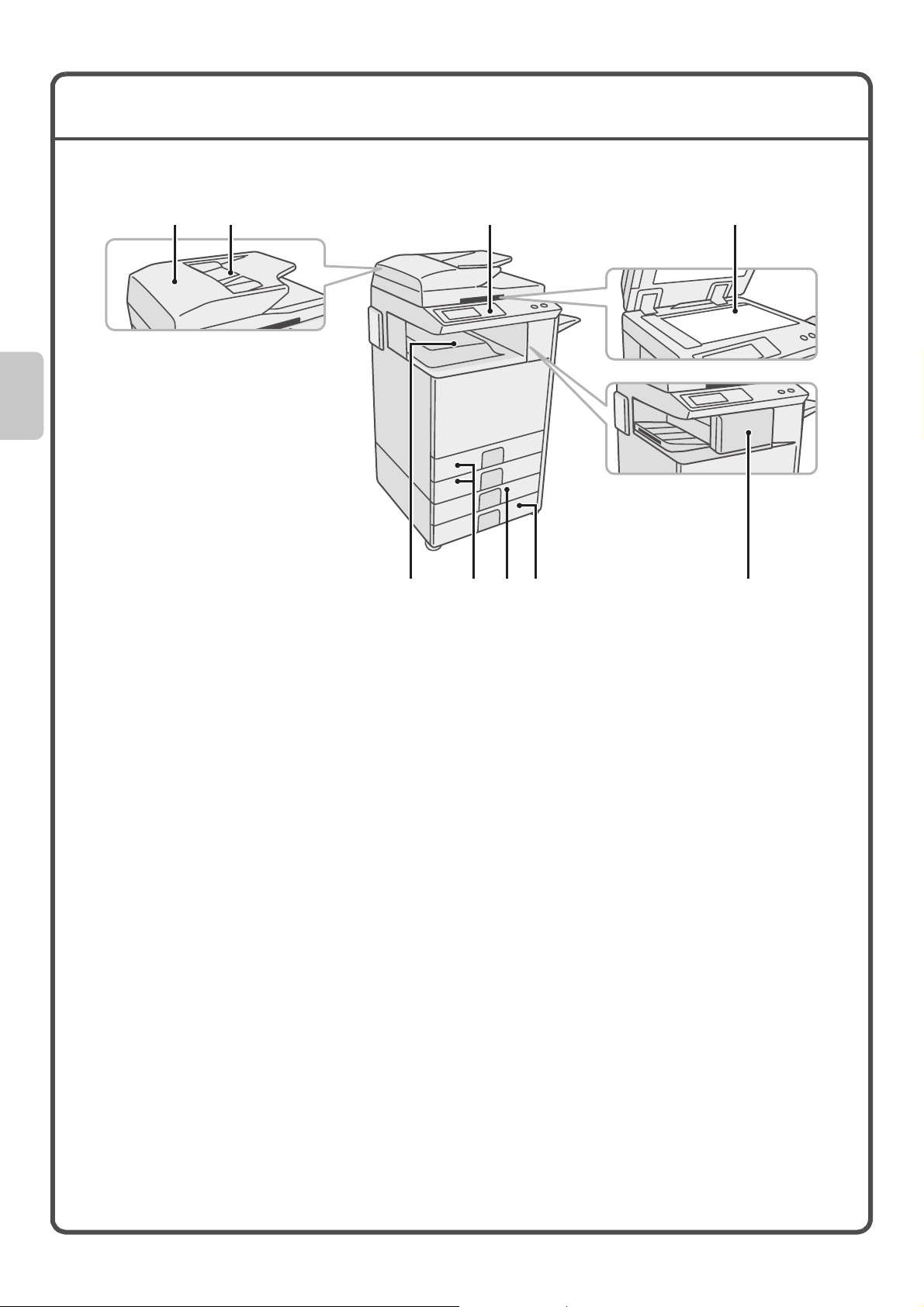
8
NOMI E FUNZIONI DEI COMPONENTI
(1) Alimentatore automatico dei documenti
Alimenta automaticamente gli originali ed effettua
scansioni multiple. È possibile effettuare la scansione
contemporanea di fronte e retro di originali
a due facciate.
(2) Vassoio dell'alimentatore di documenti
Posizionare gli originali in questo vassoio quando
si utilizza l'alimentatore di documenti automatico.
(3) Pannello operatore
(4) Lastra di esposizione
Questo dispositivo viene utilizzato per scansionare libri
o un altri originali che non possono essere scansionati
utilizzando l’alimentatore di documenti automatico.
(5) Vassoio di uscita (vassoio centrale)
I lavori di copia e i lavori di stampa vengono
depositati in questo vassoio.
(Quando è installato un finitore, il vassoio di uscita
(vassoio centrale) non può essere utilizzato.)
(6) Vassoio 1/Vassoio 2
E' possibile caricare in ogni vassoio fino a 500 fogli
di carta (80 g/m
2
(21 lbs.)).
(7) Vassoio 3 (quando è installato un
supporto/1 x 500 cassetto fogli carta o un
supporto/2 x 500 cassetto fogli carta)*
Contiene la carta. E' possibile caricare in ogni vassoio
fino a 500 fogli di carta (80 g/m
2
(21 lbs.)).
(8) Vassoio 4 (quando è installato un
supporto/2 x 500 cassetto fogli carta)*
Contiene la carta. E' possibile caricare in ogni vassoio
fino a 500 fogli di carta (80 g/m
2
(21 lbs.)).
(9) Finitore*
Può essere usato per la pinzatura delle stampe.
E' possibile installare un modulo di foratura per
realizzare fori in uscita.
* Dispositivo periferico. Per maggiori informazioni, si veda "DISPOSITIVI PERIFERICI" in "1. OPERAZIONI
PRECEDENTI ALL'USO DELLA MACCHINA" nella Guida Operativa.
È possibile che alcune opzioni non siano disponibili in alcuni paesi e regioni.
(1) (2)
(3) (4)
(6) (8) (9)(5)
(7)
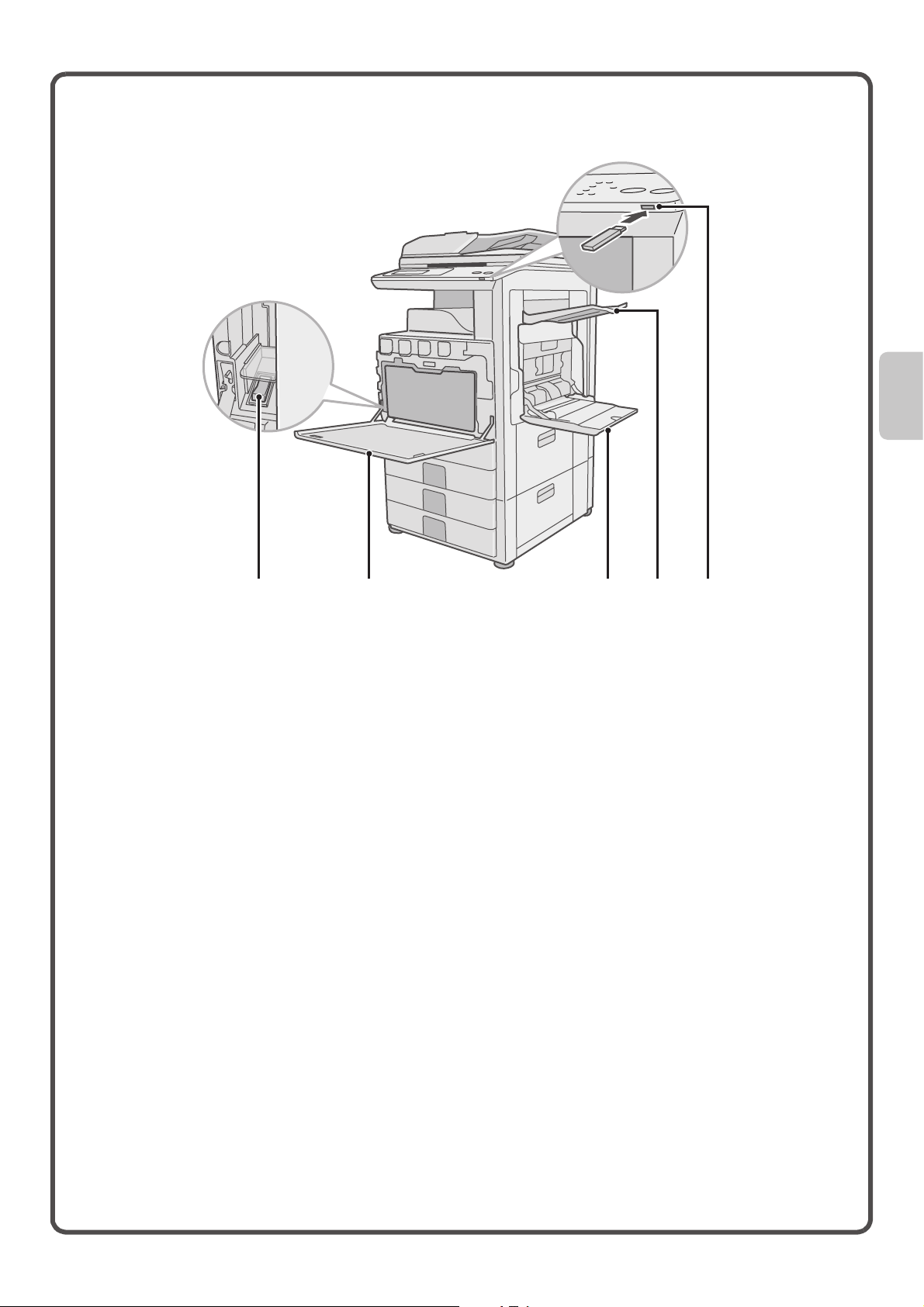
9
(10) Interruttore di alimentazione principale
Viene usato per accendere l'unità.
Quando si usano le funzioni fax o Internet fax,
mantenere questo interruttore in posizione "On".
(11) Copertina frontale
Aprire per sostituire la cartuccia del toner.
(12) Vassoio bypass
Il vassoio bypass consente di alimentare tipi
speciali di carta.
(13) Unità vassoio di uscita (vassoio destro)*
Se installato, i fogli possono essere inviati a questo
vassoio.
(14) Connettore USB (tipo A)
Questo connettore viene utilizzato per collegare
una memoria USB o altri dispositivi USB all'unità.
* Dispositivo periferico. Per maggiori informazioni, si veda "DISPOSITIVI PERIFERICI" in "1. OPERAZIONI
PRECEDENTI ALL'USO DELLA MACCHINA" nella Guida Operativa.
È possibile che alcune opzioni non siano disponibili in alcuni paesi e regioni.
(10) (11) (12) (13) (14)
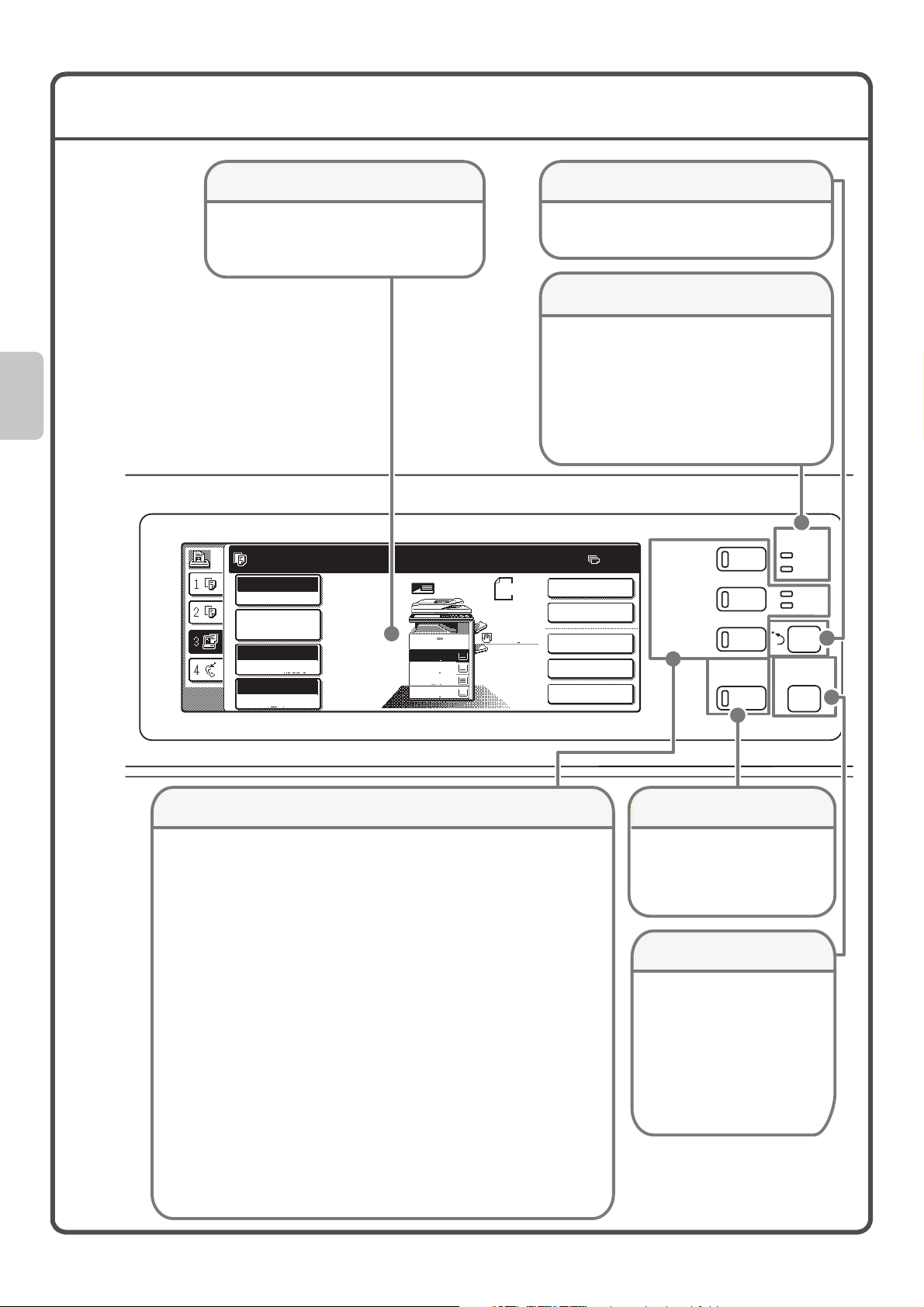
10
PANNELLO OPERATORE
Pronta per scansione.
Tutti i colori
Mod. colore
Auto
Esposizione
100%
Rapporto Ripr.
Imp. dettagli
del lavoro
Copia 2
Facciate
Originale
0
Uscita
Modi Speciali
File
File Rapido
2.
3.
4.
1.
A4R
A4
Comune
B4
A3
A4
A4
STATO LAVORI
INVIO
IMMAGINE
ARCHIVIO
DOC.
COPIA
STAMPA
PRONTA
DATI
DATI
LINEA
IMPOSTAZIONE
SISTEMA
Pannello di controllo
Messaggi e tasti appaiono.
Le operazioni sono effettuate sfiorando i
tasti con le dita.
Tasto [STATO LAVORI]
Premere questo tasto per
visualizzare la schermata stato
lavori. Si può verificare lo stato
dei lavori e cancellare lavori
nella schermata di stato lavori.
Indicatori modalità stampa
Indicatore PRONTO
I dati di stampa possono essere ricevuti
quando questo indicatore è acceso.
Indicatore DATI
Questo indicatore lampeggia durante la
ricezione di dati di stampa e si accende con
luce fissa durante la stampa vera e propria.
Tasto [IMPOSTAZIONE SISTEMA]
Tasti di selezione modalità
Utilizzare questi tasti per cambiare la modalità visualizzata nel pannello
di controllo.
Tasto [ARCHIVIO DOC.]
Quando si desidera stampare o inviare un file memorizzato su disco
fisso,premere questo tasto per passare alla modalità archiviazione
documenti.
Tasto [INVIO IMMAGINE]
Quando si desidera usare la funzione scansione o fax, premere questo
tasto per selezionare la modalità scanner di rete/fax.
·
Indicatore LINEA
Questo indicatore si accende durante la trasmissione o ricezione in
modalità fax.
Questo indicatore si accende anche durante la trasmissione in modalità
scanner.
·
Indicatore DATI
Quando un fax ricevuto non può essere stampato a causa di un
problema come ad esempio l'esaurimento della carta, questo
indicatore lampeggia. L'indicatore si accende con luce fissa quando vi
sono dati in attesa di trasmissione.
Tasto [COPIA]
Quando si desidera utilizzare la funzione di copia, premere questo tasto
per selezionare la modalità di copia. Tenendo premuto il tasto [COPIA], è
possibile verificare il numero totale di pagine e la quantità di toner
restante.
Premere questo tasto per
visualizzare la schermata delle
impostazioni di sistema.
Le impostazioni di sistema
possono essere regolate per
facilitare l'uso della macchina,
ad esempio configurando
le impostazioni dei vassoi carta
e memorizzando gli indirizzi.
Tasto funzione
Per utilizzare la funzione Sharp OSA,
premere questo tasto per passare alla
modalità Sharp OSA.
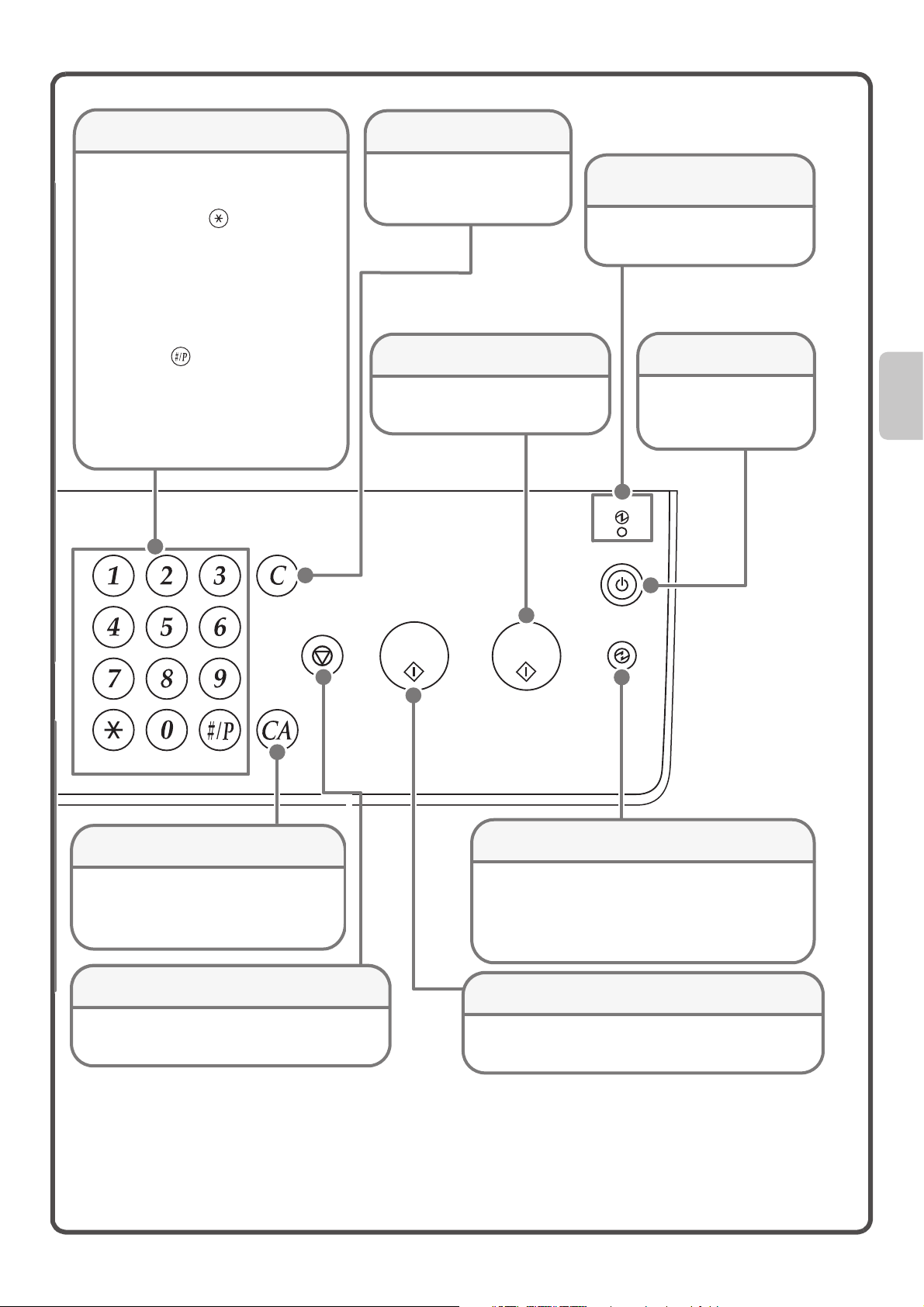
11
LOGOUT
Indicatore di alimentazione
principale
Tasto [CANCELLA TUTTO]
Premere questo tasto per eseguire
nuovamente un'operazione dall'inizio.
Tutte le impostazioni verranno cancellate
e l'operazione tornerà allo stato iniziale.
Tasti numerici
Questi tasti vengono utilizzati per
inserire il numero delle copie, i numeri
di fax ed altri numeri.
Tasto [LOGOUT] ( )
Quando l'autenticazione utente è
abilitata, premere questo tasto per
chiudere la sessione dopo aver usato
la macchina. Quando si usa la
funzione fax, questo tasto può essere
premuto per inviare segnali di tono su
una linea di trasmissione ad impulsi.
Tasto [#/P] ( )
Premere questo pulsante per utilizzare un
programma lavoro quando si utilizza la
funzione copiatrice. Quando si utilizza la
funzione fax, premere questo tasto per
comporre un numero utilizzando un
programma.
Tasto [AVVIO IN B/N]
Utilizzare questo tasto per copiare o digitalizzare un
originale in bianco e nero. Questo tasto è utilizzato
anche per inviare un fax in modalità fax.
Usare questo tasto per attivare la modalità di risparmio
energetico.
Il tasto [RISPARMIO ENERGETICO] lampeggia quando la
macchina è in modalità risparmio energetico. Questo tasto
è utilizzato anche per disattivare la modalità di risparmio
energetico.
Tasto [AVVIO A COLORI]
Utilizzare questo tasto per copiare
o digitalizzare un originale a colori.
Questo indicatore si accende
quando l'alimentazione di rete
viene abilitata.
Tasto [ACCENSIONE]
Usare questo tasto per
accendere e spegnere
la macchina.
Tasto [RISPARMIO ENERGETICO]
Tasto [STOP]
Premere questo pulsante per interrompere la
copia o scansione di un originale.
Tasto [CANCELLAZIONE]
Premere questo tasto per
riportare le impostazioni,
come ad esempio il numero
di copie, a "0".

12
USO DEL PANNELLO A SFIORAMENTO
I tasti che appaiono sul pannello a sfioramento sono raggruppati per facilitarne l'uso. La disposizione e le funzioni
dei tasti sono spiegati di seguito.
Uso dei tasti generici
(1) Se uno schermo è visualizzato insieme a uno o più schermi, premere i tasti per passare da uno
schermo all'altro.
(2) Se si tocca una casella , apparirà un segno di spunta per indicare che l'impostazione è attiva.
(3) I tasti possono essere usati per aumentare o diminuire un valore. Per cambiare rapidamente un valore,
mantenere il dito premuto sul tasto. Inoltre, è possibile anche toccare direttamente un tasto di visualizzazione
del valore numerico per modificare un numero con i tasti numerici.
Pronta per scansione.
Auto
Esposizione
100%
Rapporto Ripr.
Imp. dettagli
del lavoro
Coda Lavori Gruppi/Avanzam. Stato
Spool
Completo
Dettagli
Priorita'
Int./Ann.
Internet-FaxLavoro Fax
Scans. su
Lavoro St.
Coda Lavori
Copia 020 / 001 Copia...
Copia 020 / 000 Attesa
Computer01 020 / 000 Attesa
0312345678
1
2
3
4
002 / 000 Attesa
1/1
Copia 2 Facciate
Originale
0
Uscita
Modi Speciali
File
File Rapido
2.
3.
4.
1.
Comune
A4
A4
A3
A4
A4R
B4
Tutti i colori
Mod. colore
Le impostazioni relative
all’originale sono
generalmente raggruppate
sul lato sinistro della
schermata di partenza.
Questa icona indica che un originale
è stato posizionato nell’alimentatore
automatico di documenti.
Il formato dell’originale viene
visualizzato automaticamente.
Questa icona appare quando si
selezionano uno o più modi
speciali.
Toccare l’icona per verificare i
modi selezionati.
Qui sono riunite le impostazioni avanzate.
I tasti delle funzioni più utilizzate possono
essere visualizzati come tasti di scelta
rapida in questa posizione.
Le impostazioni relative alla produzione
sono generalmente raggruppate sul
lato destro della schermata di partenza.
È possibile assegnare la priorità al lavoro
selezionato per anticiparne l’esecuzione
rispetto ad altri lavori, o cancellare un
lavoro in attesa nella coda lavori.
I lavori vengono visualizzati come elenco
di tasti. I tasti dei lavori appaiono in ordine
di esecuzione. È possibile selezionare un
lavoro toccando il relativo tasto.
La schermata stato lavori appare solitamente dietro la schermata di partenza del modo attualmente selezionato. Viene
visualizzato solo il bordo sinistro della schermata stato lavori, che può essere toccato per portare la schermata in primo piano.
Questa immagine mostra lo stato di vassoi carta della macchina.
È possibile controllare il formato e il tipo di carta nonché la
quantità di fogli rimanenti. Il vassoio attualmente selezionato
appare evidenziato.
A4
Modi Speciali
OK
2/4
Copertine/
Inserti
Copia Libretto Stampa
Formato
Biglietto
Inserti Lucidi N Pag. Su 1
(1)
(2)
(3)
Impostazioni di sistema
Impostazione Cancellazione Automatica
Impostare tempo per cancellazione automatica.
60
OK
Timer Cancellazione
(10~240)
sec.
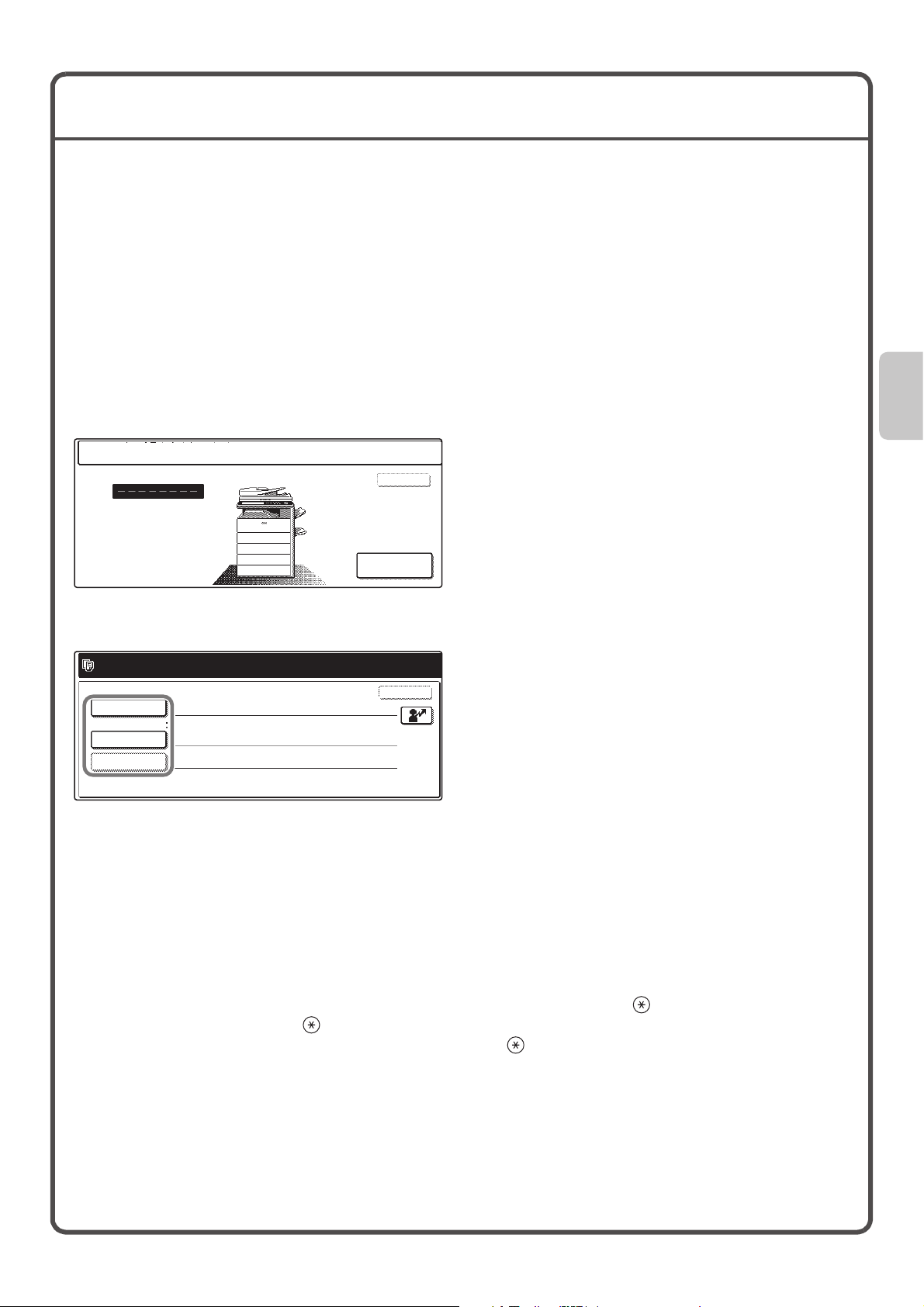
13
AUTENTICAZIONE UTENTE
Quando l'autenticazione utente è attiva nelle impostazioni di sistema, prima di usare la macchina è necessario
iniziare la sessione. Al principio, l'autenticazione utente non è attiva.
Chiudere la sessione quando si è finito di usare la macchina.
Metodi di autenticazione utente
Ci sono due metodi per effettuare l'autenticazione utente: iniziare la sessione inserendo il numero utente oppure
un nome accesso ID e una password. Chiedere all’amministratore della macchina le informazioni necessarie
per effettuare l’accesso.
Per maggiori informazioni in merito all'autenticazione utente, si veda "AUTENTICAZIONE UTENTE" in
"1. OPERAZIONI PRECEDENTI ALL’USO DELLA MACCHINA" nella Guida Operativa.
Iniziare la sessione inserendo il numero utente
Iniziare la sessione inserendo ID e password
Chiudere la sessione
Chiudere la sessione quando si è finito di usare la macchina. Chiudere la sessione evita usi non autorizzati
della macchina.
Come eseguire il logout
È possibile uscire da ogni modalità della macchina premendo il tasto [LOGOUT] ( ). Tuttavia, è necessario
ricordare che il tasto [LOGOUT] ( ) non può essere usato per uscire da una modalità quando si sta inserendo
un numero di fax nella modalità fax, poiché il tasto [LOGOUT] ( ) funziona come un tasto numerico in questo
momento.
Se scade un lasso di tempo prestabilito dopo l'ultimo utilizzo della macchina, si attiverà la funzione di
cancellazione automatica. Se è attiva la cancellazione automatica, la sessione si chiude automaticamente.
Questo metodo richiede l'inserimento del proprio
numero utente (da 5 a 8 cifre) memorizzato nelle
impostazioni di sistema della macchina.
Questo metodo richiede l'inserimento del proprio nome
accesso, della propria password e della destinazione
d'accesso memorizzate nelle impostazioni di sistema
della macchina. A seconda delle impostazioni di
sistema configurate dall'amministratore della macchina,
per effettuare l'autenticazione potrebbe essere
necessario l'utilizzo di un indirizzo di posta elettronica.
Nome accesso
amministratore
Immettere il proprio Numero utente.
OK
Si prega di immettere Nome di accesso/Password.
Autenticazione Utente
Nome Accesso
Nome Utente
Accedere localmente
Password
Aut. a:
OK

14
POSIZIONAMENTO DEGLI ORIGINALI
L'alimentatore di documenti automatico può essere usato per eseguire automaticamente scansioni multiple
di originali. Questa funzione evita di dover alimentare manualmente ogni originale.
Usare la lastra di esposizione per quegli originali, come ad esempio libri o documenti contenenti note, la cui
scansione è impossibile mediante la lastra di esposizione.
Uso dell'alimentatore di documenti automatico
Quando si usa l'alimentatore di documenti automatico, posizionare gli originali nel vassoio dell'alimentatore
di documenti.
Assicurarsi di aver posizionato un originale sulla lastra di esposizione.
Uso della lastra di esposizione
Fare attenzione per evitare di pinzarsi le dita quando si chiude l'alimentatore di documenti automatico.
Dopo avere posizionato l'originale, accertarsi di chiudere l'alimentatore di documenti automatico. Se resta aperto,
le parti all'esterno dell'originale verranno copiate in nero determinando un uso eccessivo di toner.
Posizionare gli originali all’insù e con i bordi
allineati uniformemente.
La linea indica approssimativamente
quantioriginali possono essere inseriti. Gli
originali non devono superare questa linea.
Regolare le guide originali
secondo la larghezza degli
originali.
Posizionare
l’originale all’ingiù.
Posizionare l’originale all’ingiù.
Allineare l’angolo superiore
sinistro dell’originale con la
punta del segno sull’angolo
sinistro del vetro.
Per posizionare un originale
spesso come un libro con molte
pagine, spingere verso l’alto il
bordo distante dee’alimentatore di
documenti automatico quindi
chiudere l’alimentarore lentamente.
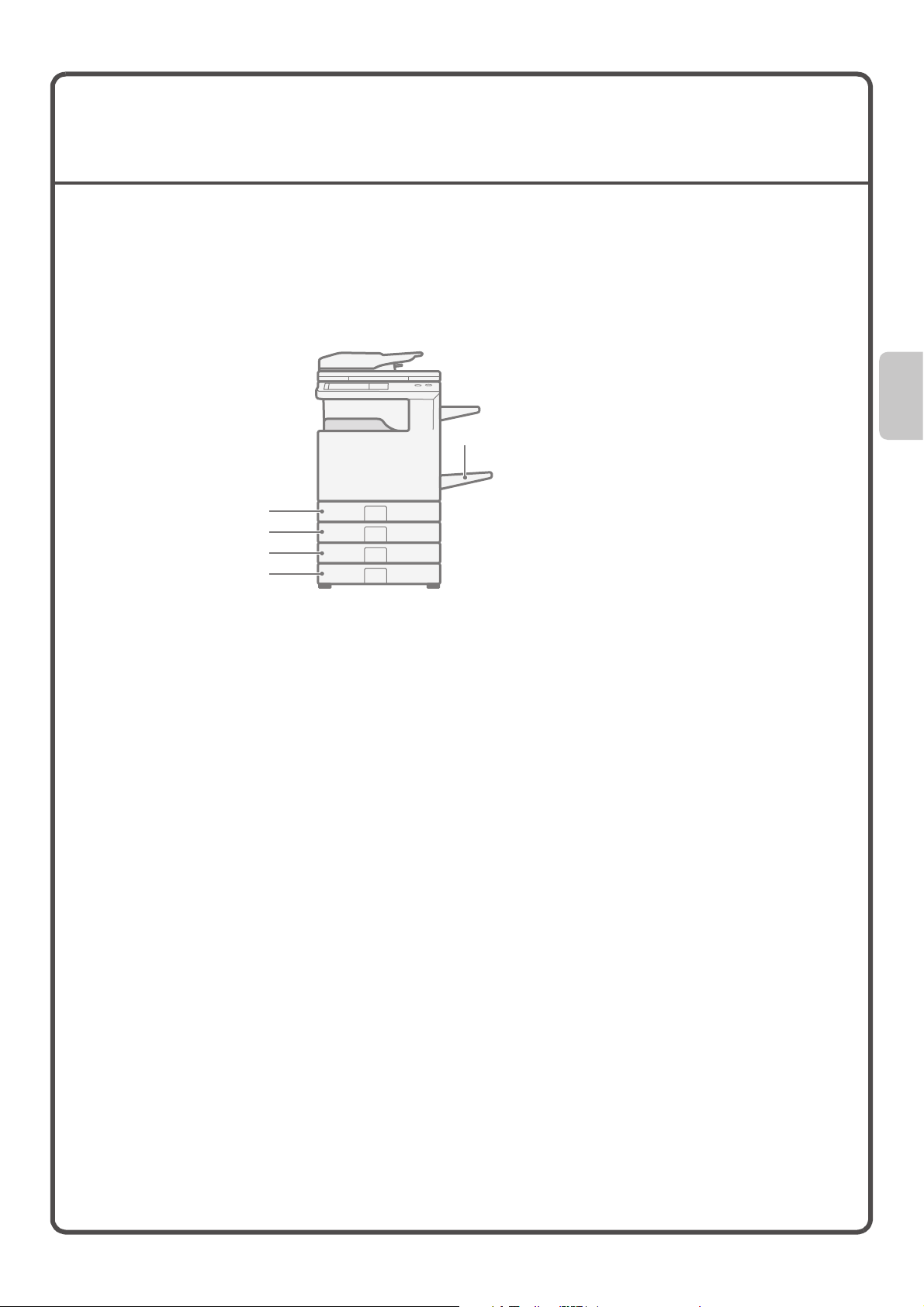
15
SOSTITUZIONE DELLA CARTA IN UN
VASSOIO
Nomi dei vassoi
I nomi dei vassoi sono visualizzati di seguito.
Per il numero di fogli di carta che è possibile caricare in ogni vassoio, si vedano i seguenti manuali:
• Guida Operativa, "Impostazioni Vassoio Carta" in "7. IMPOSTAZIONI DI SISTEMA"
• Guida alle norme di sicurezza/Guida all'installazione del software, "SPECIFICHE"
Stampa con il lato rivolto verso l’alto o verso il basso
La carta viene caricata con il lato di stampa rivolto verso l’alto o verso il basso a seconda del tipo di carta e del
vassoio.
Vassoi da 1 a 4
Caricare la carta con il lato di stampa rivolto verso l'alto.
Tuttavia, se il tipo di carta è "Prestampata" o "Carta Intest.", caricare la carta con il lato di stampa rivolto verso
il basso*.
Vassoio bypass
Caricare la carta con il lato di stampa rivolto verso il basso.
Tuttavia, se il tipo di carta è "Prestampata" o "Carta Intest.", caricare la carta con il lato di stampa rivolto verso
l’alto*.
* Se la funzione "Disabilitazione fronte/retro" è abilitata nelle impostazioni di sistema (amministratore), caricare
la carta nel modo normale (con il lato rivolto verso l'alto nei vassoi da 1 a 4; con il lato rivolto verso il basso nel
vassoio di bypass).
(5)
(1)
(2)
(3)
(4)
(1) Vassoio 1
(2) Vassoio 2
(3) Vassoio 3
(4) Vassoio 4
(5) Vassoio bypass
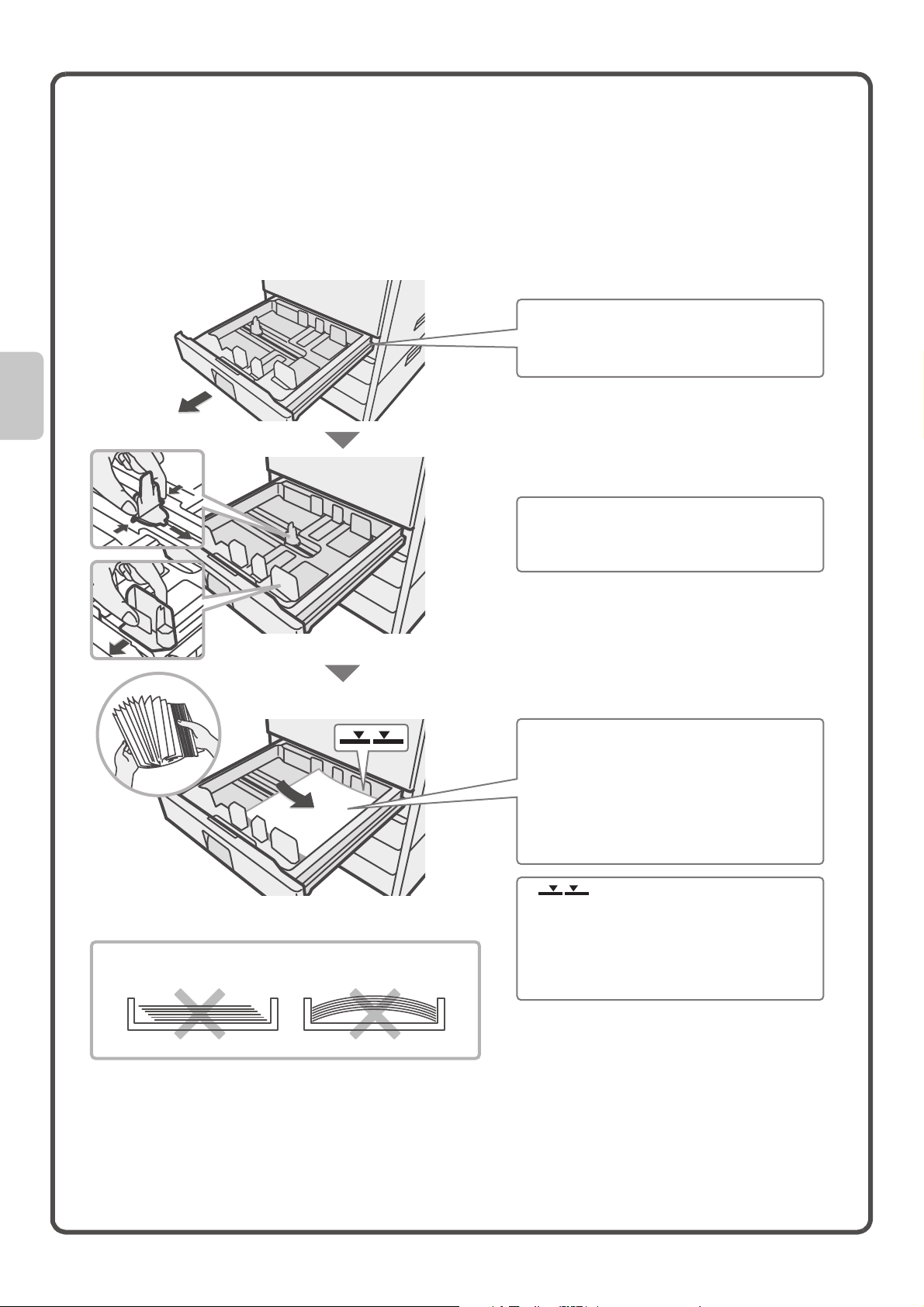
16
Caricare la carta in un vassoio
Per sostituire la carta in un vassoio, caricare la carta desiderata nel vassoio e poi modificare le impostazioni del
vassoio nella macchina per specificare il tipo di carta caricata. Di seguito, è riportata la procedura per modificare
il formato della carta caricata nel vassoio. Ad esempio, la carta nel vassoio 1 viene cambiata da carta normale
di formato B4 (8-1/2" x 14") a carta riciclata di formato A4 (8-1/2" x 11").
Il vassoio 3 e 4 possono rilevare automaticamente il formato della carta caricata. In questo caso le impostazioni
vassoio vengono modificate automaticamente.
Non caricare come illustrato qui di seguito.
Estrarre il vassoio della carta.
Se della carta rimane nel vassoio,
toglierla.
Iinserire la carta con il lato stampato
all’insù.
Far asciugare la carta prima di inseriria.
Altrimento, più di un foglio potrebbe
essere alimentato contemporaneamente
e provocare un inceppamento.
Posizionare gli originali all'insù e con i
bordi allineati uniformemente.
Spostare le due guide sulla taskbar. Per
esempio, spostare le guide da B4
(8-1/2" x 14") a A4 (8-1/2" x 11").
Linea indicatrice
La linea indica l’altezza massima della
carta che può essere caricata sul vassoio.
Durante il caricamento della carta,
assicurarsi che la risma non superi la
linea indicatrice.
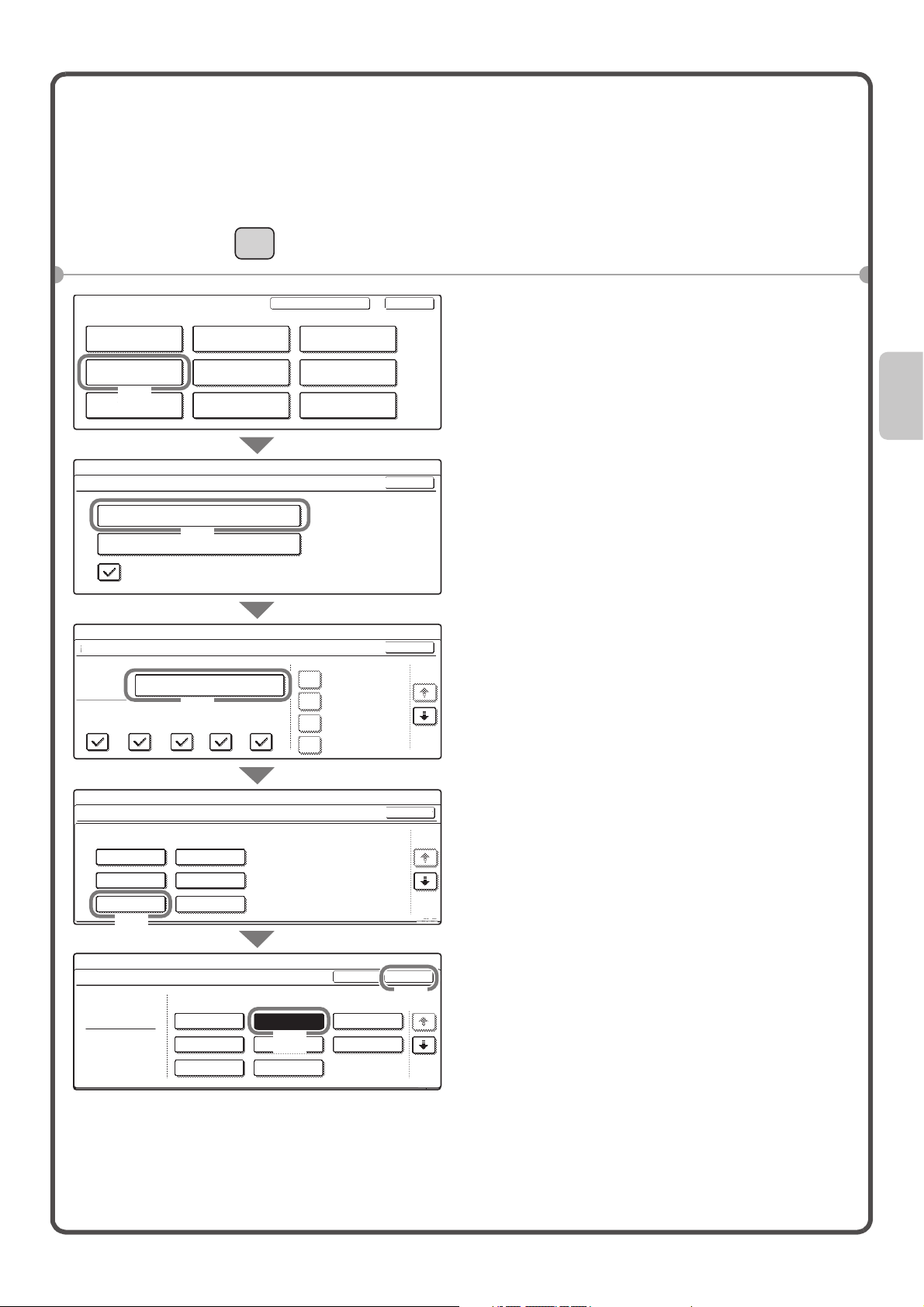
17
Modificare le impostazioni del vassoio
Quando di carica la carta in un vassoio, devono essere modificate anche le impostazioni del vassoio nelle
impostazioni di sistema.
1 Selezionare l'opzione
[IMPOSTAZIONE SISTEMA].
2 Configurare le impostazioni del
vassoio nel pannello a sfioramento.
Alcune impostazioni vengono visualizzate solo
quando si dispone di diritti amministratore.
(1) Selezionare l'opzione [Impostazioni
vassoio carta].
(2) Selezionare l'opzione [Impostazioni
Del Vassoio].
(3) Selezionare l'opzione [Vassoio 1].
(4) Premere il tasto [Riciclata].
(5) Sfiorare il tasto corrispondente
al formato carta desiderato.
Per maggiori informazioni, si veda
"Impostazioni Vassoio Carta" in
"7. IMPOSTAZIONI DI SISTEMA" della
Guida Operativa.
(6) Premere il tasto [OK].
I passi indicati sopra cambiano le
impostazioni della carta per il vassoio 1 in
carta riciclata di formato A4 (8-1/2" x 11").
IMPOSTAZIONE
SISTEMA
Impostazioni di sistema
Conteggio lavori
Impostazioni
Vassoio Carta
Impostazioni
condizioni stampante
Impostazioni Di
Default
Controllo Indirizzi
Controllo archiviazione
documenti
Ricezione/Invio
Dati Fax
Stampa elenco
(utente)
USB-Verifica
dispositivo
Esci
Impostazioni di sistema
Impostazioni Vassoio Carta
Commutaz. Vass. Auto
Impostazioni Del Vassoio
Registrazione Tipo Carta
OK
Impostazioni di sistema
Impostazioni Vassoio Carta
Vassoio 1
Stampa Copia Fax
I-Fax
Archiv.
Doc.
Tipo / Formato
Carta comune / Auto-AB
OK
1/6
Lato Carta Fisso
Dissattiva Fronte/Retro
Disattiva Pinzatura
Disattiva Perforatura
Password ammin.
(1)
(2)
(3)
Impostazioni di sistema
Impostazione Tipo/Formato Vassoio 1
Selezionare tipo carta.
Comune
Anteprima
Riciclata
Carta Intest.
Preforata
Colorata
Cancella
1/2
1/2
2/2
(4)
Impostazioni di sistema
Impostazione Tipo/Formato Vassoio 1
Tipo Formato
Riciclata
OKTipo
1/3
2/2
A3
A5R
B5R 216x330(8 x13)
A4 A4R
B4
B5
1
/
2
(6)
(5)
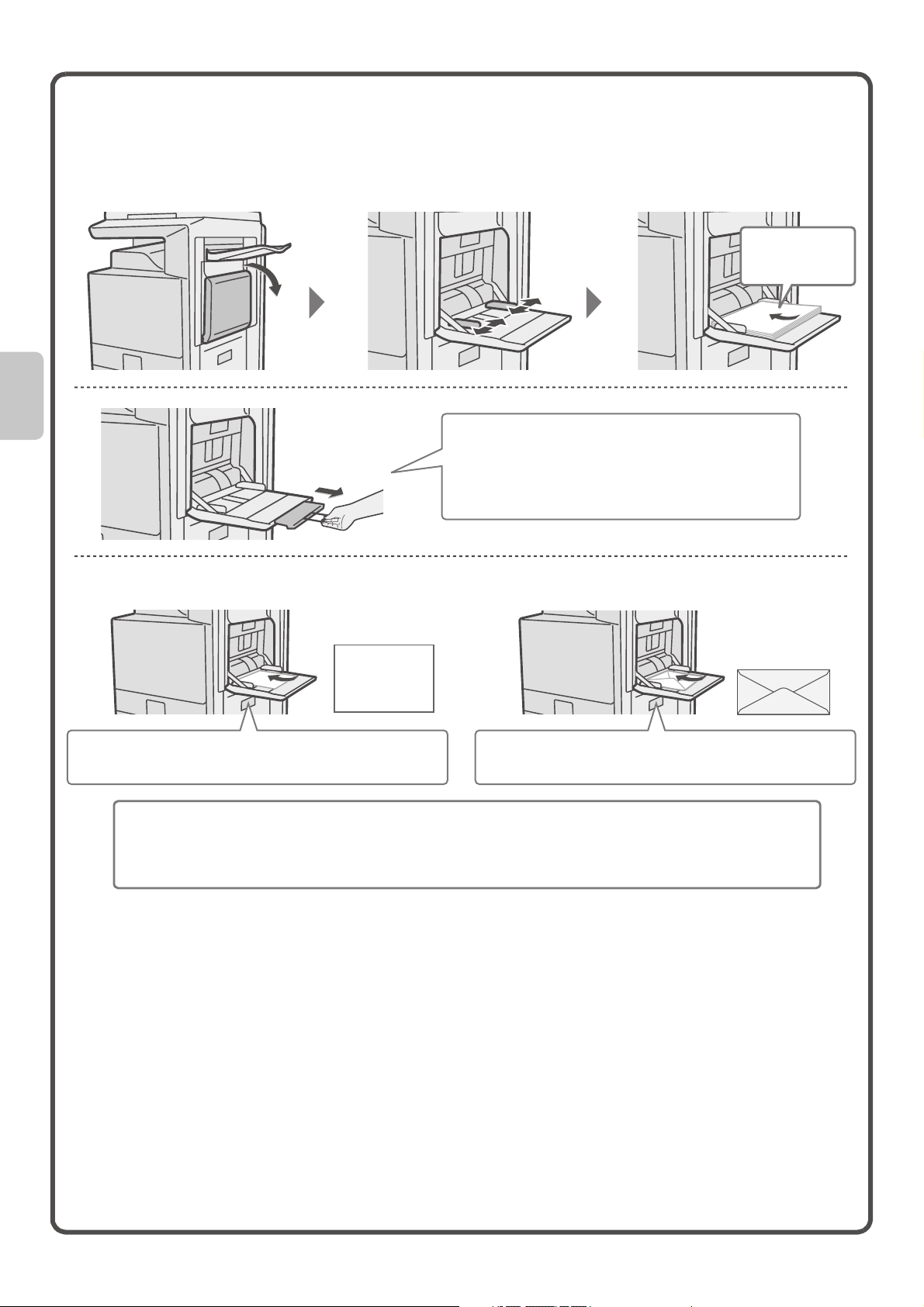
18
Caricamento della carta in altri vassoi
Vassoio bypass
Posizionare la carta di formato A5 (7-1/4" x 10-1/2") o di
formato inferiore secondo un orientamento orizzontale.
Può essere stampato solo il lato dell’indirizzo delle
buste. Posizionare le buste con l’indirizzo all’ingiù.
Tipi di carta speciali che non possono essere caricati in altri vassoi possono essere caricati nel
vassoio bypass.
Per maggiori informazioni in merito al vassoio bypass, si veda "CARICAMENTO CARTA NEL VASSOIO
BYPASS" in "1. OPERAZIONI PRECEDENTI ALL'USO DELLA MACCHINA" nella Guida Operativa.
Quando si carica il formato A3W, A3, o B4, estrarre
l’estensione del vassoio.
Il numero massimo di fogli caricabili nel vassoio
bypass e pari a circa 100 inc aso di carta comune e
a circa 20 incaso di buste.
Il lato da copiare
deve essere
posizionato all’ingiù!
Esempio: Caricamento busta
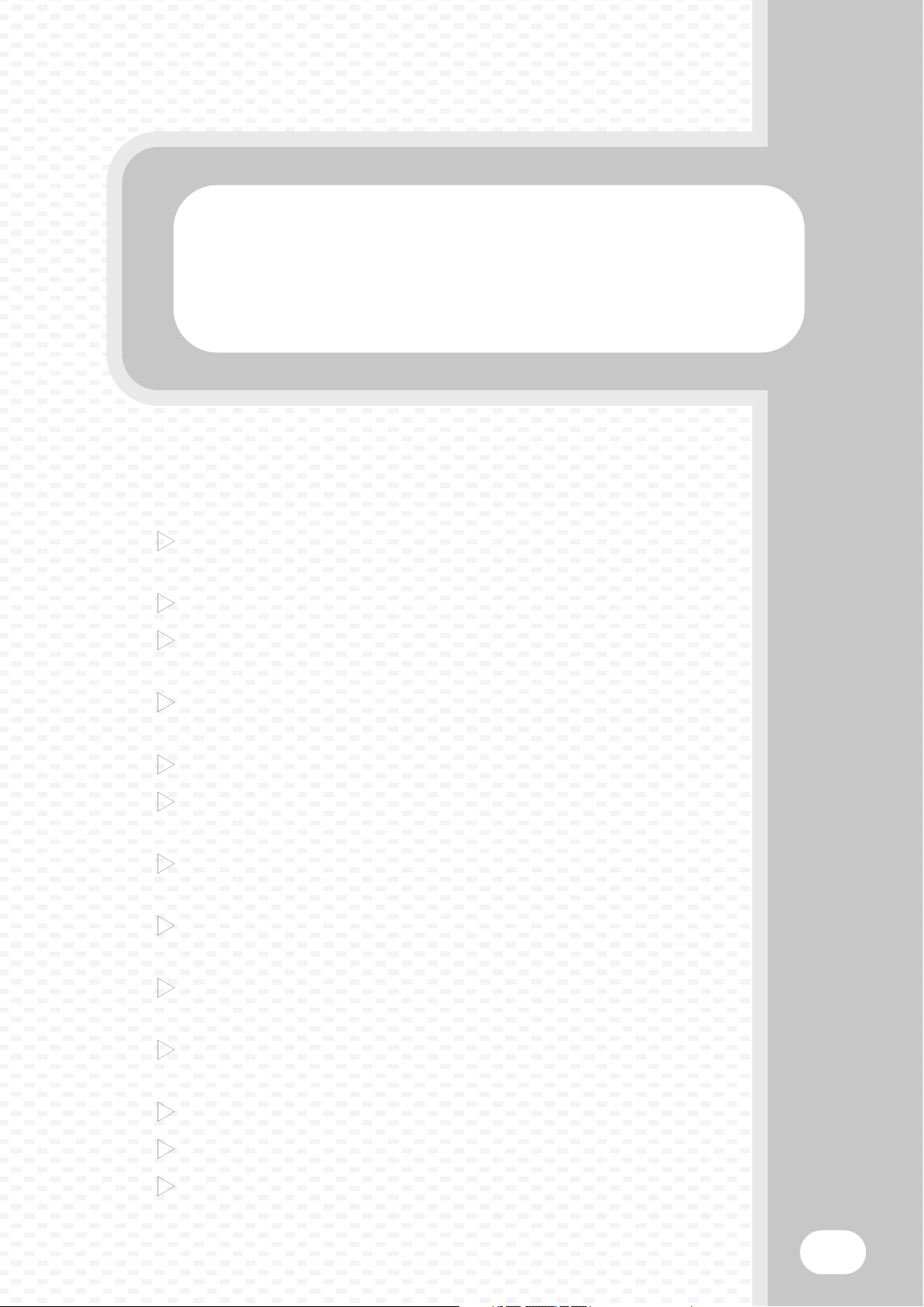
Copia
Copia
19
Questa sezione illustra le procedure generali per l'uso della funzione
copiatrice. Inoltre fornisce un'introduzione ai vari tipi di copie che possono
essere effettuate con i modi speciali.
X SCHERMATA DI PARTENZA DELLA
MODALITÀ DI COPIA . . . . . . . . . . . . . . . . . . . . . . . . . . 20
X EFFETTUARE COPIE . . . . . . . . . . . . . . . . . . . . . . . . . . 21
X COPIA A 2 FACCIATE (Alimentatore di documenti
automatico) . . . . . . . . . . . . . . . . . . . . . . . . . . . . . . . . . . 22
X COPIA SU TIPI SPECIALI DI CARTA
(Copia Bypass) . . . . . . . . . . . . . . . . . . . . . . . . . . . . . . . 23
X EFFETTUARE COPIE A COLORI (Mod. colore) . . . . . 25
X SELEZIONE DELL’ESPOSIZIONE E DEL TIPO DI
IMMAGINE . . . . . . . . . . . . . . . . . . . . . . . . . . . . . . . . . . . 26
X ADATTAMENTO DELL'IMMAGINE COPIATA ALLA
CARTA (Selezione automatica del rapporto) . . . . . . . 27
X INGRANDIMENTO/RIDUZIONE (Impostazioni
Predefinite di Rapporti/Zoom) . . . . . . . . . . . . . . . . . . . 29
X INTERRUZIONE DI UNA COPIA IN CORSO
(Interruzione Copia) . . . . . . . . . . . . . . . . . . . . . . . . . . . 31
X MEMORIZZAZIONE DI OPERAZIONI DI COPIA
(Programmi di Lavoro) . . . . . . . . . . . . . . . . . . . . . . . . . 32
X MODALITÀ SPECIALI . . . . . . . . . . . . . . . . . . . . . . . . . . 34
X SELEZIONE DI UN MODO SPECIALE . . . . . . . . . . . . . 35
X FUNZIONI UTILI DI COPIA . . . . . . . . . . . . . . . . . . . . . . 36
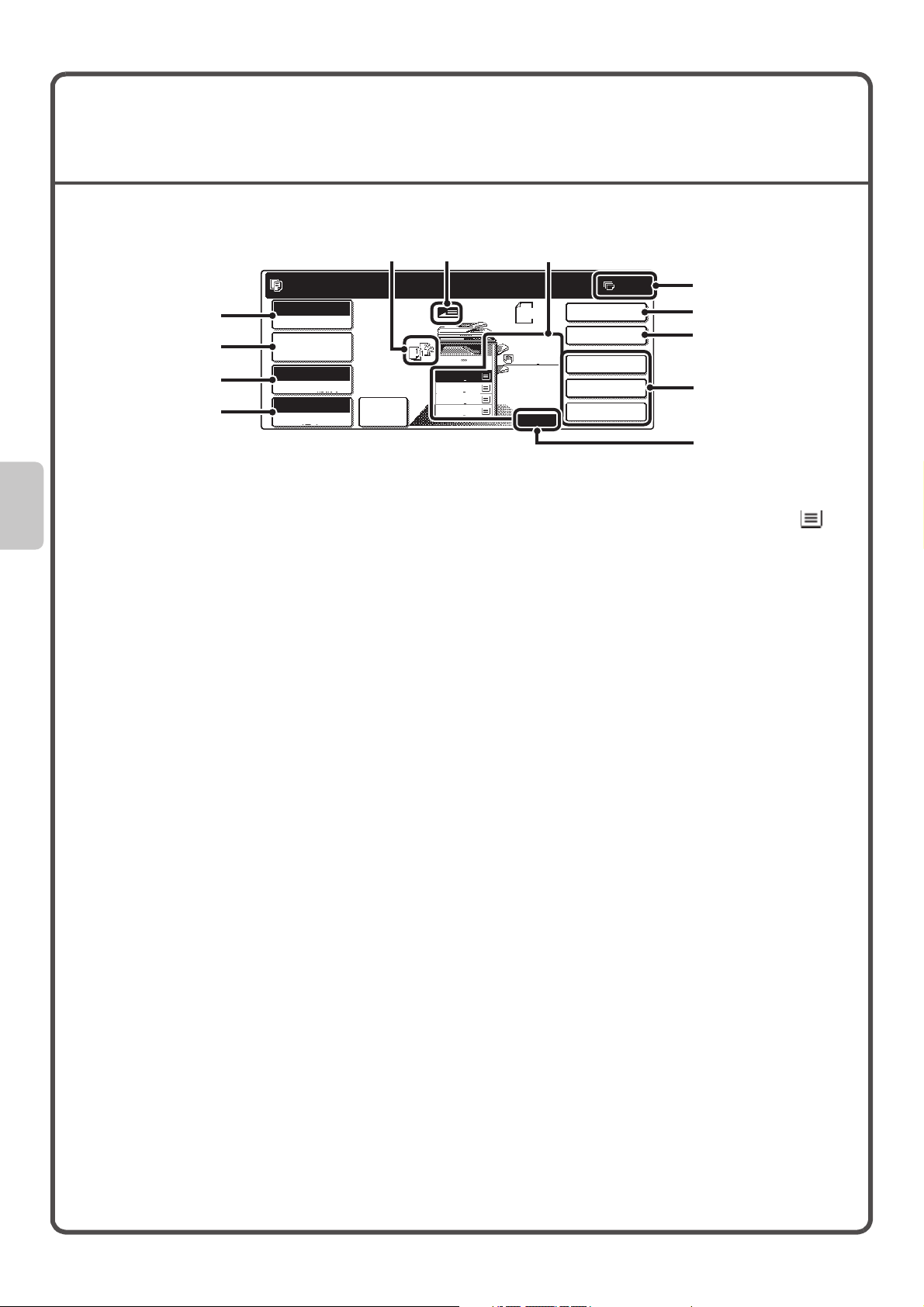
20
SCHERMATA DI PARTENZA DELLA
MODALITÀ DI COPIA
Premere il tasto [COPIA] nel pannello operativo per aprire la schermata di partenza della modalità di copiatura.
Selezionare le impostazioni di copia nella schermata di partenza.
(1) Tasto [Mod. colore]
Sfiorare questo tasto per modificare la modalità colore.
(2) Tasto [Imp. dettagli del lavoro]
Premere questo tasto per selezionare le impostazioni
originale, le impostazioni carta e i modi speciali.
(3) Tasto [Esposizione]
Mostra le impostazioni correnti per l'esposizione della
copia e la modalità di esposizione. Premere questo
tasto per modificare l'impostazione per l'esposizione
o la modalità di esposizione.
(4) Tasto [Rapporto Ripr.]
Visualizza l'attuale rapporto di copia. Premere questo
tasto per regolare il rapporto di copia.
(5) Visualizzazione Produzione
Se una o più funzioni di produzione come
fascicolazione, gruppo o fascicolazione pinzatura
sono state selezionate, vengono visualizzate le icone
relative alle funzioni selezionate.
(6) Visualizzazione alimentazione di un originale
Compare quando un originale è inserito nel vassoio
di alimentazione automatica.
(7) Visualizzazione scelta della carta
Visualizza le dimensioni della carta collocata
in ogni vassoio e la quantità di carta restante .
Il vassoio selezionato è evidenziato.
Per il vassoio bypass il tipo di carta viene visualizzato
sopra il formato carta.
(8) Visualizzazione numero di copie
Visualizza il numero di copie impostato.
(9) Tasto [Copia 2 Facciate]
Premere questo tasto per selezionare la funzione
di copia a 2 facciate.
(10) Tasto [Uscita]
Premere questo tasto per selezionare una funzione
di produzione come ordinamento, gruppo, offset,
ordinamento pinzatura o perforatura.
(11) Tasti personalizzati
I tasti che compaiono qui possono essere
personalizzati in modo da mostrare le impostazioni
o le funzioni preferite.
(12) Display [Carta pesante 1]
Viene visualizzato quando è selezionato uno dei
vassoi da 1 a 4 e per quel vassoio è impostato il tipo
"Carta Pesante 1".
Pronta per scansione.
Copia 2 Facciate
0
Uscita
Modi Speciali
File
File Rapido
Tutti i colori
Mod. colore
2.
3.
4.
Auto
Esposizione
100%
Rapporto Ripr.
Imp. dettagli
del lavoro
Immagine
Aut
A3
B4
A4R
1
A4
A4
A4
Comune
Originale
Carta pesante 1
(2)
(1)
(3)
(4)
(7)
(6)
(8)
(5)
(11)
(12)
(9)
(10)
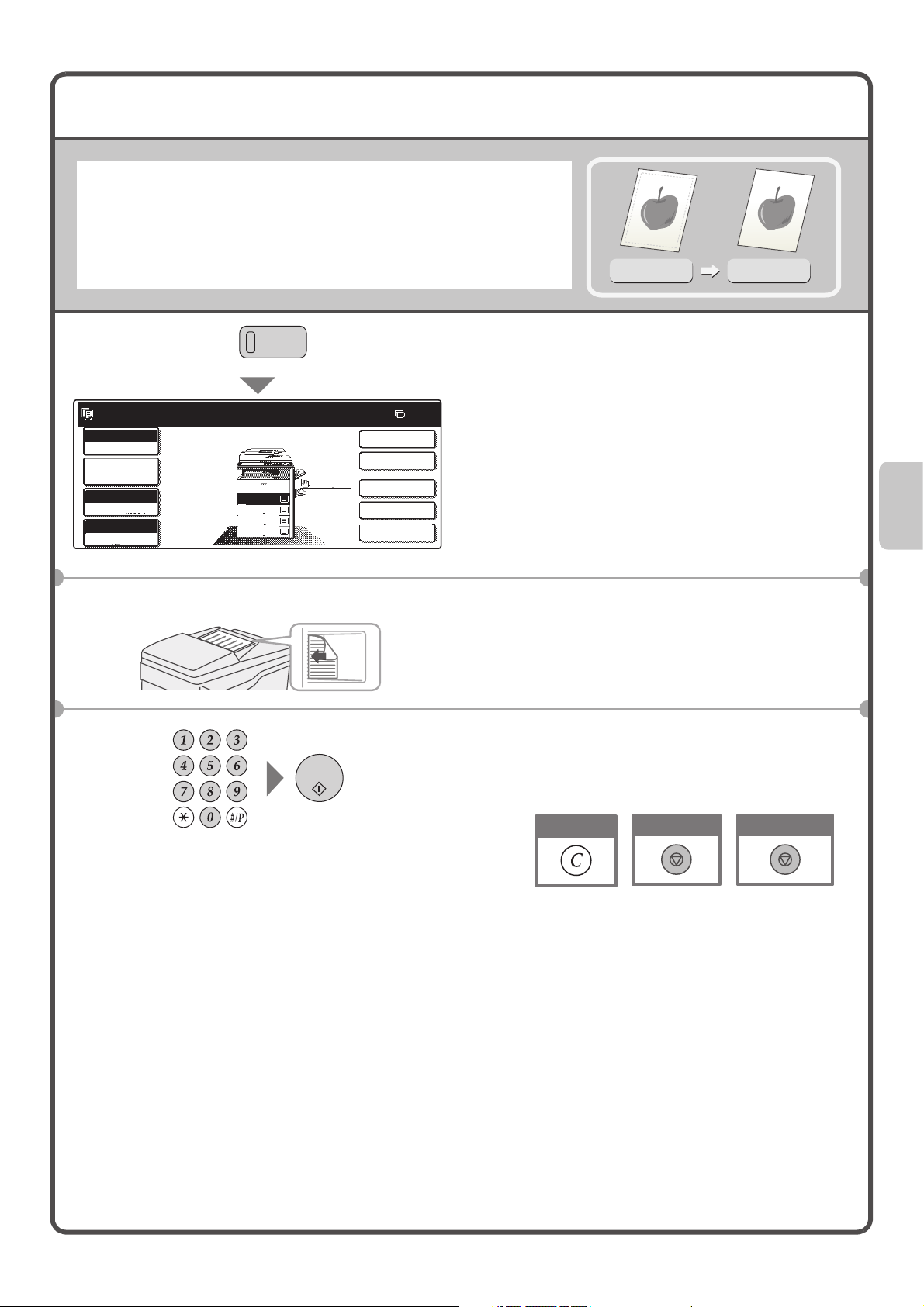
21
EFFETTUARE COPIE
Questa è la procedura più generale per effettuare copie.
1 Premere il tasto [COPIA].
Apparirà la schermata di partenza della
modalità copia.
2 Posizionare l'originale.
Quando si utilizza la lastra di esposizione,
sistemare l'originale con il lato da acquisire
rivolto verso il basso.
3 Impostare il numero di copie
e premere il tasto [AVVIO A COLORI]
o il tasto [AVVIO IN B/N].
Originale a una
facciata
Copia a una
facciata
Pronta per scansione.
Copia 2 Facciate
0
Uscita
Modi Speciali
File
File Rapido
2.
3.
4.
1.
Auto
Esposizione
100%
Rapporto Ripr.
Imp. dettagli
del lavoro
Tutti i colori
Mod. colore
Comune
A4R
B4
A3
A4
A4
COPIA
Il lato della scansione deve essere all’insù!
Cancellare la copia
Cancellare la scansione
Corregere le serie
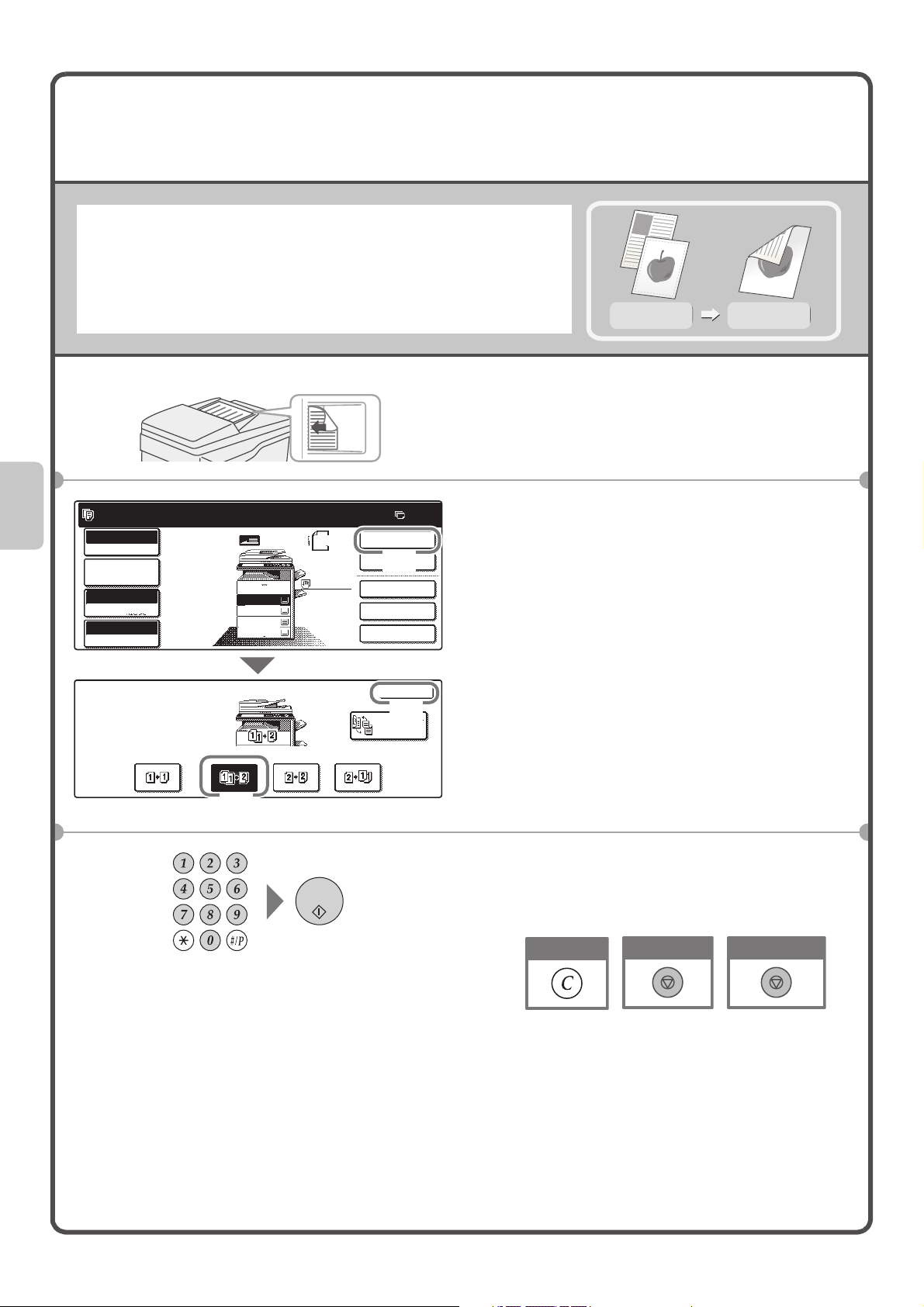
22
COPIA A 2 FACCIATE
(Alimentatore di documenti automatico)
È possibile usare l'alimentatore di documenti automatico per effettuare
automaticamente copie a due facciate senza dover girare manualmente
gli originali e reinserirli.
Questa sezione spiega come copiare fronte e retro di originali
a una facciata.
1 Posizionare l'originale.
2 Selezionare le impostazioni nel
pannello di controllo.
(1)
Selezionare l'opzione [Copia 2 Facciate].
(2)
Selezionare l'opzione [Da 1 a 2 facciate].
(3) Premere il tasto [OK].
3 Impostare il numero di copie
e premere il tasto [AVVIO A COLORI]
o il tasto [AVVIO IN B/N].
Originale a una
facciata
Copia a due
facciate
Il lato della scansione deve essere all’insù!
Pronta per scansione.
Copia 2 Facciate
Originale
0
Uscita
Modi Speciali
File
File Rapido
2.
3.
4.
1.
Auto
Esposizione
100%
Rapporto Ripr.
Imp. dettagli
del lavoro
Tutti i colori
Mod. colore
Copia 2 Facciate
OK
Cambio
Rilegatura
A3
Comune
A4
A4
A4
A4R
B4
(1)
(3)
(2)
Cancellare la copia
Cancellare la scansione
Corregere le serie
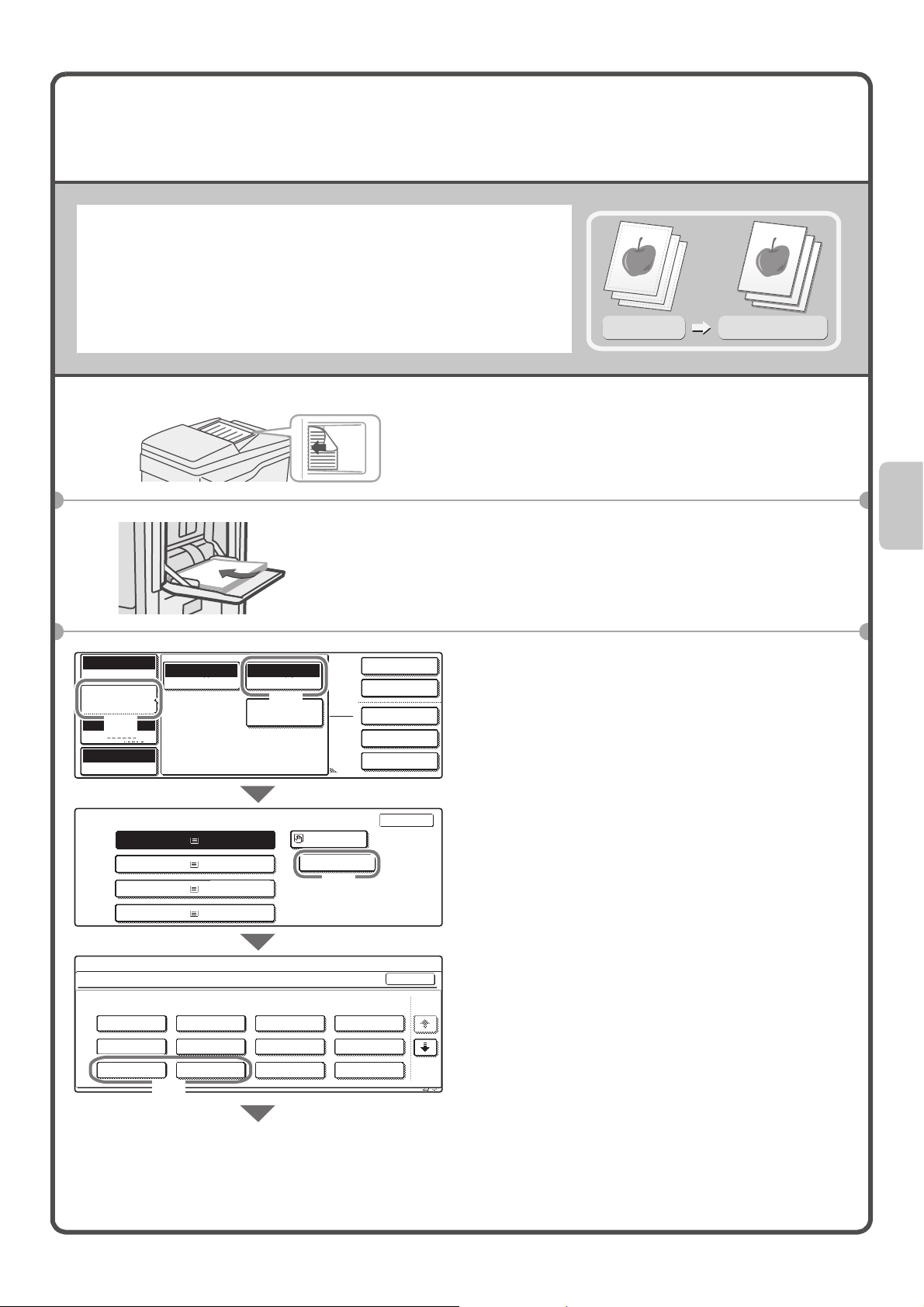
23
COPIA SU TIPI SPECIALI DI CARTA
(Copia Bypass)
Usare il vassoio bypass per effettuare copie su tipi speciali di carta
come ad esempio carta pesante, buste e carta a rubrica.
Questa sezione spiega come caricare carta pesante formato
A4 nel vassoio bypass.
1 Posizionare l'originale.
Quando si utilizza la lastra di esposizione,
sistemare l'originale con il lato da acquisire
rivolto verso il basso.
2 Inserire la carta nel vassoio bypass.
3 Selezionare le impostazioni nel
pannello di controllo.
(1) Selezionare l'opzione [Imp. dettagli
del lavoro].
(2) Premere il tasto [Scelta Carta].
(3) Premere il tasto del tipo di carta
del vassoio bypass.
Qui il tasto [Carta comune] è stato premuto.
(4) Premere il tasto [Carta pesante 1]
o [Carta pesante 2].
Se la grammatura della carta caricata
è 106 g/m
2
- 209 g/m2 (da 28 lb. a 110 lb.
indice), sfiorare il tasto [Carta Pesante 1].
Se la grammatura è 210 g/m
2
- 256 g/m
2
(110 lb. indice a 140 lb. indice), sfiorare
il tasto [Carta Pesante 2] key.
Originale
Copia su carta pesante
Il lato della scansione deve essere all’insù!
Il lato da copiare
deve essere
positionato all’ingiù!
Scelta Carta
OK
Carta comune
Carta comune
Carta comune
Carta comune
Carta comune
Copia 2 Facciate
Uscita
Modi Speciali
File
File Rapido
Auto
Esposizione
100%
Rapporto Ripr.
Imp. dettagli
del lavoro
Carta Comune
A4
Auto
Originale Scelta Carta
Modi Speciali
Modalità Di Copiatura
Impostazione Tipo/Formato Vassoio Bypass
Selezionare tipo carta.
Carta comune Anteprima
Carta Pesante 1
Preforata Colorata
Riciclata
Carta sottile
Carta Pesante 2
Etichette
Carta StampaLucido
Carta Intest.
Cancella
1/2
1/3
2.
3.
4.
1.
8 x11
1
/
2
Auto A4
A3
A4
B4
A4R
A4
(3)
(4)
(2)
Tutti i colori
Mod. colore
(1)
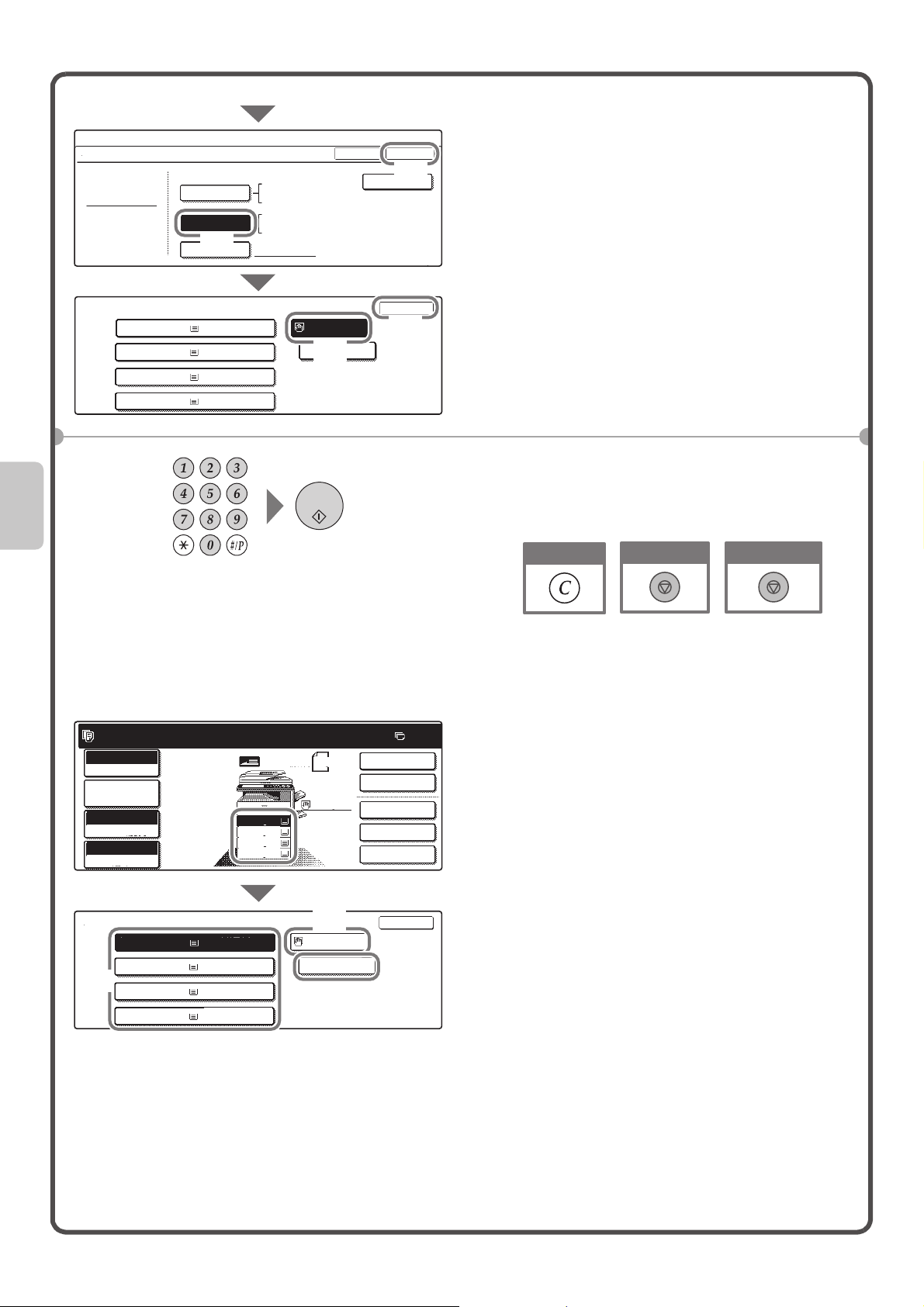
24
Selezione dei vassoi
Selezionare le impostazioni nel
pannello di controllo. (Continua)
(5) Selezionare l'opzione [Auto-AB].
(6) Premere il tasto [OK].
(7) Selezionare l'opzione del vassoio
bypass.
(8) Premere il tasto [OK].
4 Impostare il numero di copie
e premere il tasto [AVVIO A COLORI]
o il tasto [AVVIO IN B/N].
Per selezionare la carta, premere il tasto [Scelta
Carta] o l'immagine dell'unità nella schermata
di partenza della modalità copia.
Premere un tasto per selezionare un vassoio.
(A) Premere per selezionare uno dei vassoi 1 - 4.
(B) Premere per selezionare il vassoio bypass.
(C) Premere per impostare il tipo di carta nel vassoio
bypass.
Scelta Carta
OK
Anteprima
2.
3.
4.
Carta Pesante
Carta comune
Carta comune
Carta comune
Modalità Di Copiatura
Impostazione Tipo/Formato Vassoio Bypass
Tipo
Carta Pesante
Manuale
OKTipo
2/3
1.
Carta comune
Formato
A3W,A3,A4,A4R,A5R,B4
B5,B5R,216x330(8 x13)
11x17,8 x11
X420 Y297
12x18,11x17,8 x14
8 x11,8 x11R,5 x8 R
7 x10 R,A3,A4,B4,B5
1
/
2
1
/
2
1
/
2
1
/
2
1
/
2
1
/
2
1
/
2
1
/
4
1
/
2
Formato Person.
A4
Auto-Inch
Auto-AB
A3
A4R
A4
B4
(7)
(5)
(6)
(8)
Cancellare la copia
Cancellare la scansione
Corregere le serie
Scelta Carta
OK
1.
2.
3.
A3
4.
Carta comune
Carta comune
Carta comune
Carta comune
Carta comune
A4
A4R
B4
A4
(A)
(B)
Pronta per scansione.
Copia 2 Facciate
0
Uscita
Modi Speciali
File
File Rapido
Tutti i colori
Mod. colore
2.
3.
4.
1.
A3
Auto
Esposizione
100%
Rapporto Ripr.
Imp. dettagli
del lavoro
A4
A4R
B4
A4
A4
Originale
Comune
(C)
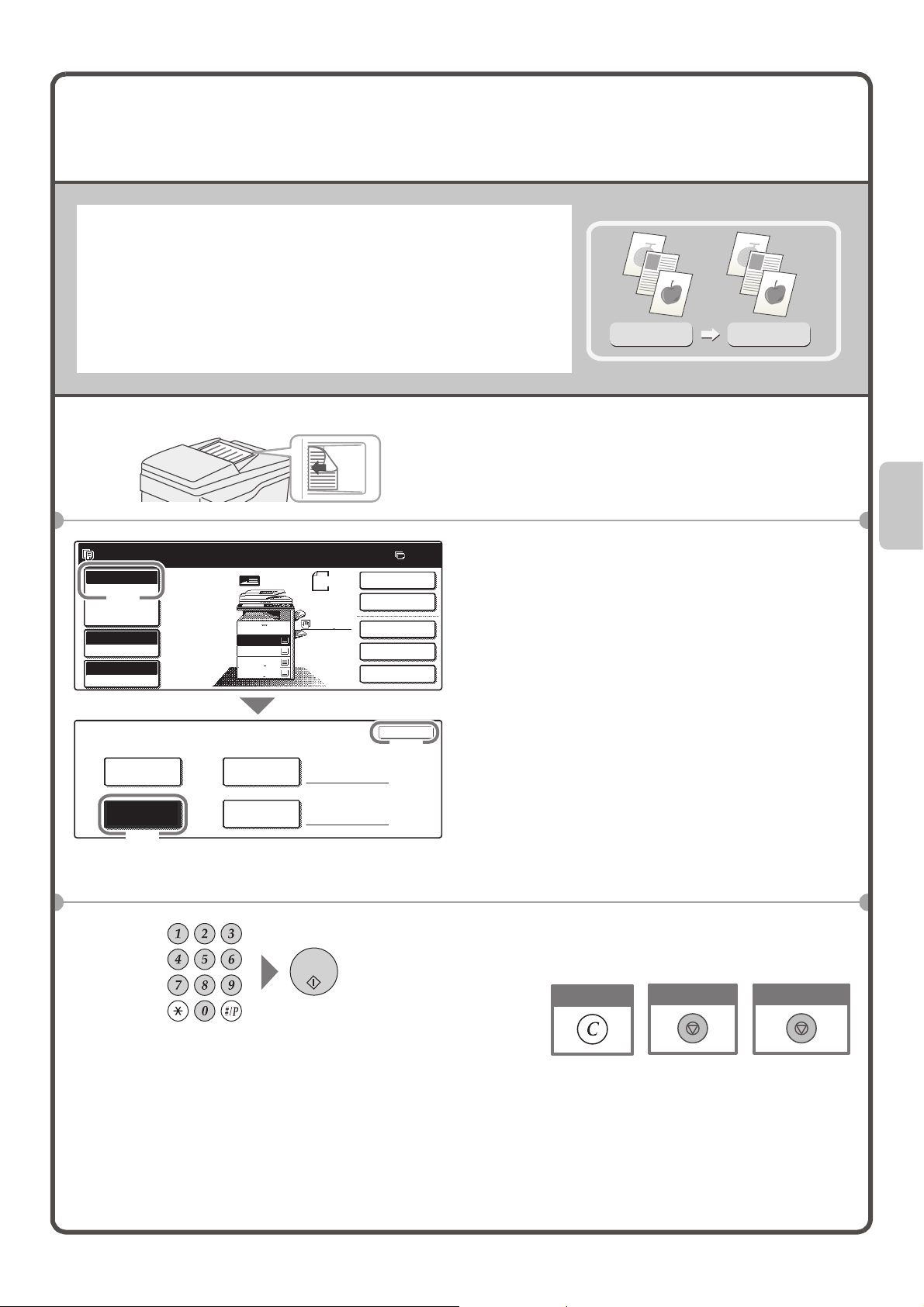
25
EFFETTUARE COPIE A COLORI
(Mod. colore)
Quando originali a colori ed in bianco e nero sono mescolati tra loro,
si può fare in modo che la macchina rilevi automaticamente se ogni
originale è a colori o in bianco e nero ed esegua la copia in modo
corrispondente.
La procedura per la copia con modalità colore impostata su "Auto" per
il rilevamento automatico del colore e del bianco e nero è spiegata
qui di seguito.
1 Posizionare l'originale.
Quando si utilizza la lastra di esposizione,
sistemare l'originale con il lato da acquisire
rivolto verso il basso.
2 Selezionare le impostazioni nel
pannello di controllo.
(1) Premere il tasto [Mod. Colore].
(2) Premere il tasto [Auto].
(3) Premere il tasto [OK].
3 Impostare il numero di copie, quindi
premere il tasto [AVVIO A COLORI].
Originale Copia
Il lato della scansione deve essere all’insù!
Pronta per scansione.
Copia 2
Facciate
Originale
0
Uscita
Modi Speciali
File
File Rapido
Tutti i colori
Mod. Colore
2.
3.
4.
1.
Auto
Esposizione
100%
Rapporto Ripr.
Job Detail
Settings
Mod. Colore
OK
A4
A3
A4
B4
A4R
A4
Comune
Monocromatico
Tutti i
colori
Auto
2 colori
(1)
(3)
(2)
Cancellare la copia
Cancellare la scansione
Corregere le serie
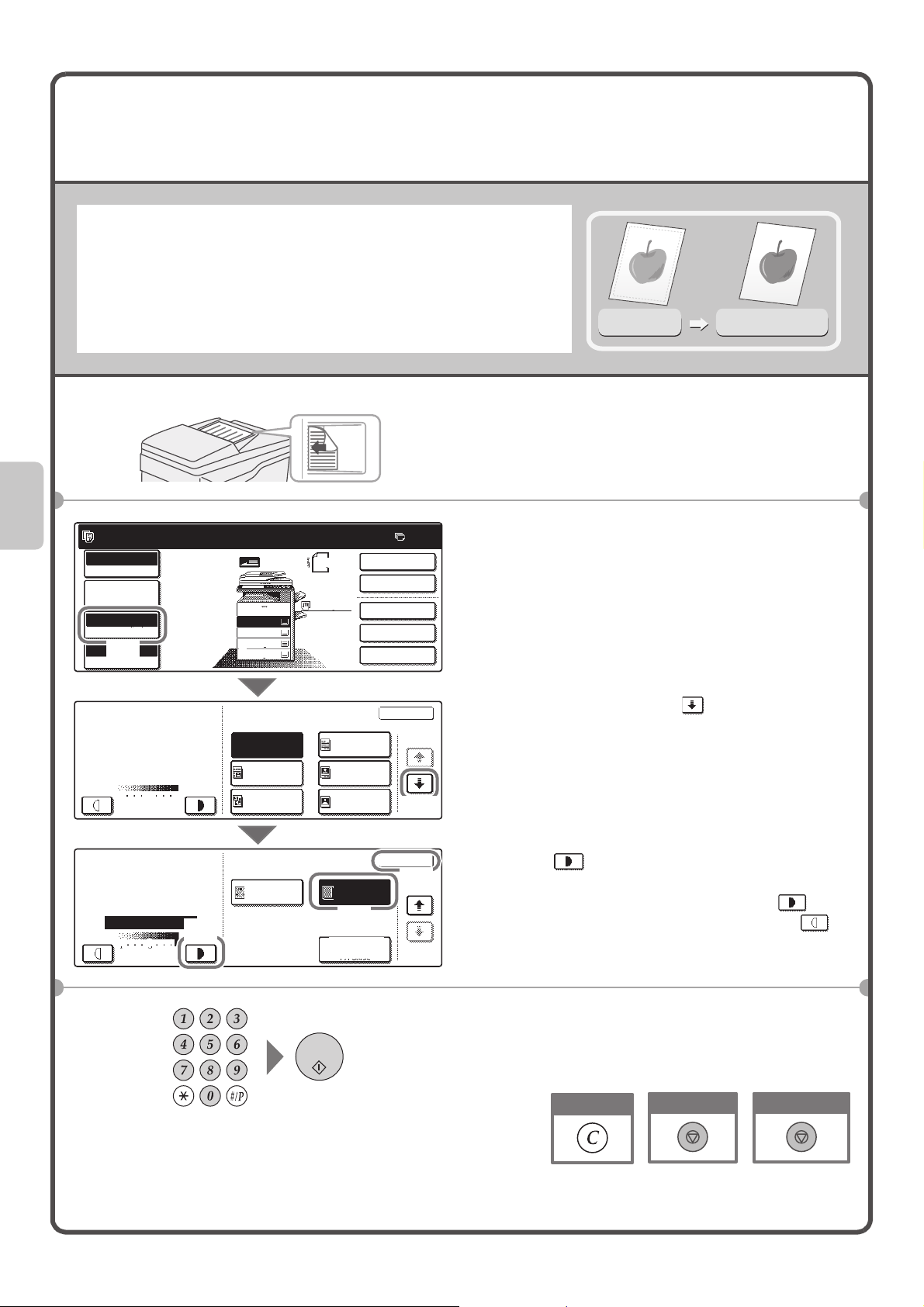
26
SELEZIONE DELL’ESPOSIZIONE E DEL
TIPO DI IMMAGINE
È possibile specificare il tipo di immagine originale per ottenere una
copia più nitida.
L'esempio sottostante spiega come effettuare la copia di un originale
dai colori chiari scritto a matita.
1 Posizionare l'originale.
Quando si utilizza la lastra di esposizione,
sistemare l'originale con il lato da acquisire
rivolto verso il basso.
2 Selezionare le impostazioni
di esposizione nel pannello
di controllo.
(1) Selezionare l'opzione [Esposizione].
(2) Utilizzare i tasti per passare
da una schermata all'altra.
(3) Sfiorare il tasto [Luce Originale].
(4) Scurire l'esposizione con il tasto
.
Sono disponibili nove livelli di esposizione.
Scurire l'esposizione con il tasto
e schiarire l'esposizione con il tasto .
(5) Premere il tasto [OK].
3 Impostare il numero di copie
e premere il tasto [AVVIO A COLORI]
o il tasto [AVVIO IN B/N].
Originale
chiaro
Regolazione
dell'esposizione
Il lato della scansione deve essere all’insù!
Tutti i colori
Mod. colore
Pronta per scansione.
Copia 2 Facciate
Originale
0
Uscita
Modi Speciali
File
File Rapido
Auto
Esposizione
100%
Rapporto Ripr.
Imp. dettagli
del lavoro
Esposizione
OK
1/2
TestoAuto
Foto
Foto
Stampata
Testo/Foto
Testo/Foto
stampata
Manuale
Comune
531
2.
3.
4.
1.
A4
A3
A4
B4
A4R
A4
(1)
(2)
Esposizione
OK
2/2
Luce
Originale
Mappa
Risoluzione
scansione
Manual
Manuale
531
(3)
(5)
(4)
Cancellare la copia
Cancellare la scansione
Corregere le serie
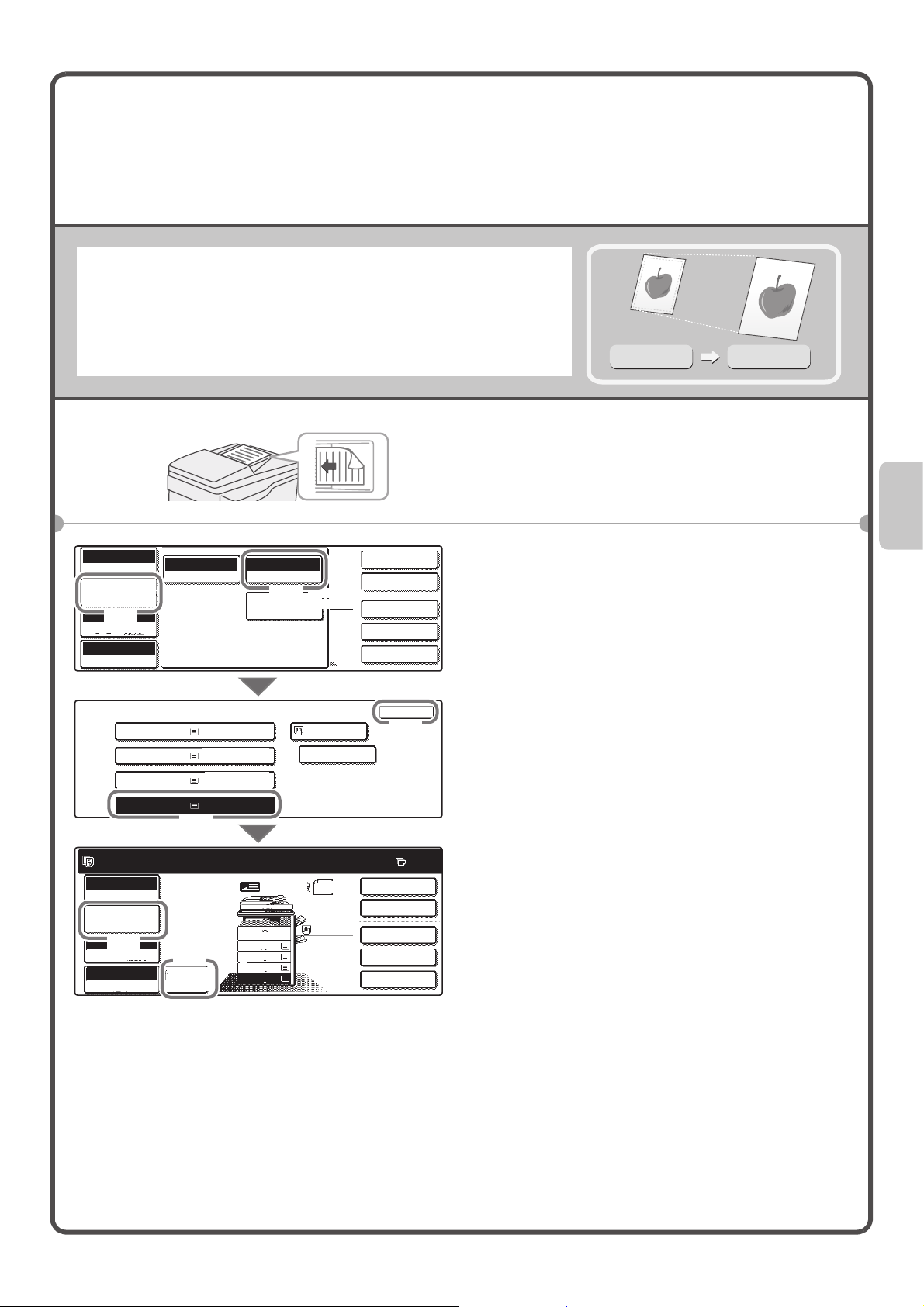
27
ADATTAMENTO DELL'IMMAGINE
COPIATA ALLA CARTA (Selezione
automatica del rapporto)
È possibile copiare un originale su un foglio di carta di qualsiasi
formato usando le funzioni automatiche di ingrandimento e riduzione.
Questa sezione spiega come copiare un originale A4 su un foglio A3.
1 Posizionare l'originale.
Quando si utilizza la lastra di esposizione,
sistemare l'originale con il lato da acquisire
rivolto verso il basso.
2 Scegliere l'opzione Selezione
automatica rapporto nel pannello
a sfioramento.
(1) Selezionare l'opzione [Imp. dettagli
del lavoro].
(2) Premere il tasto [Scelta Carta].
(3) Premere il vassoio che contiene
il formato di carta desiderato.
(4) Premere il tasto [OK].
(5) Premere il tasto [Imp. dettagli del
lavoro] per chiudere la schermata
Impostazione dettagli del lavoro.
(6) Selezionare l'opzione [Immagine
Aut].
A4
A3
Il lato della scansione deve essere all’insù!
(2)
(1)
Copia 2 Facciate
Uscita
Modi Speciali
File
File Rapido
Auto
Esposizione
100%
Rapporto Ripr.
Imp. dettagli
del lavoro
Auto
Originale Scelta Carta
Modi Speciali
Scelta Carta
OK
Carta comune
Carta comune
Carta comune
Carta comune
Carta comune
Pronta per scansione.
Copia 2 Facciate
0
Uscita
Modi Speciali
File
File Rapido
Auto
Esposizione
100%
Rapporto Ripr.
Immagine
Aut
Imp. dettagli
del lavoro
AutoAuto A4
A4
2.
1.
3.
A3
4.
A4R
A4
B4
Originale
2.
3.
4.
1.
A4R
A3
A4
B4
A4R
A4
Comune
A4
Comune
(2)
(3)
Tutti i colori
Mod. colore
(6)
(4)
(5)
Tutti i colori
Mod. colore
(1)
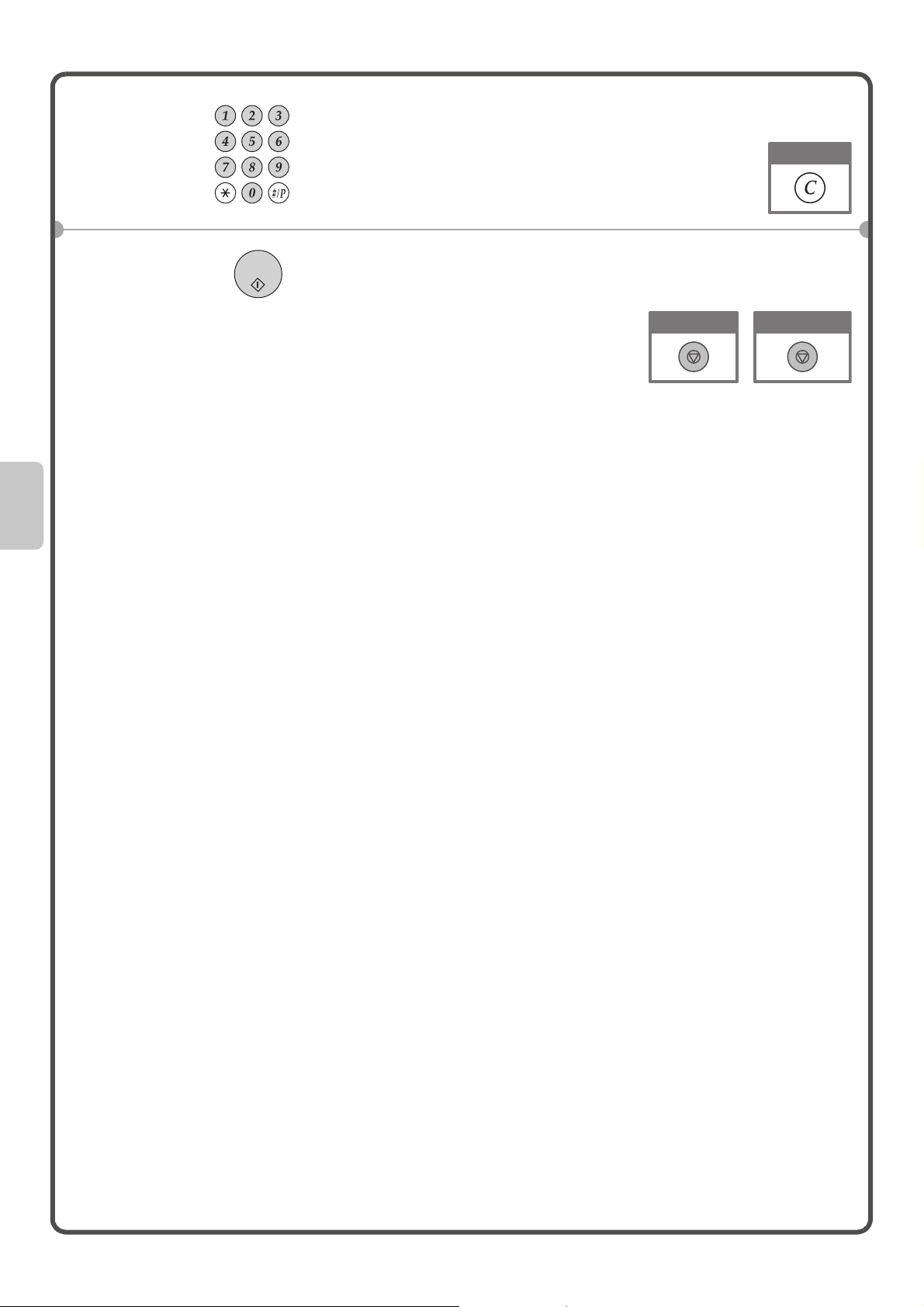
28
3 Impostare il numero di copie.
4 Premere il tasto [AVVIO A COLORI]
o il tasto [AVVIO IN B/N].
Corregere le serie
Cancellare la copia
Cancellare la scansione
